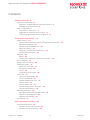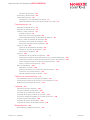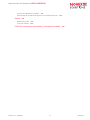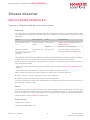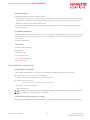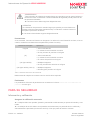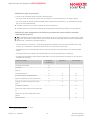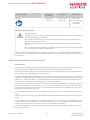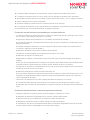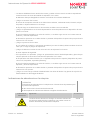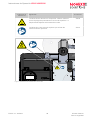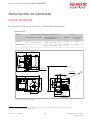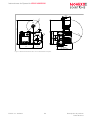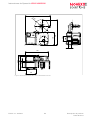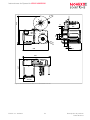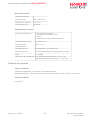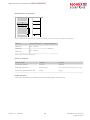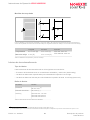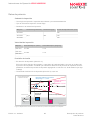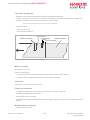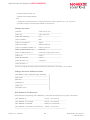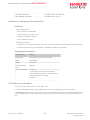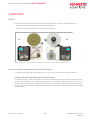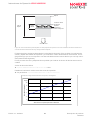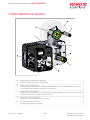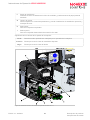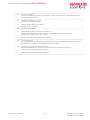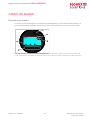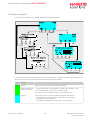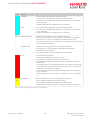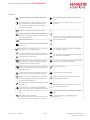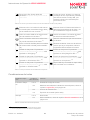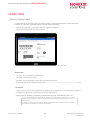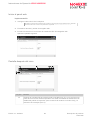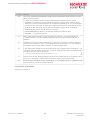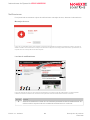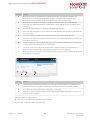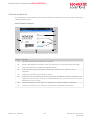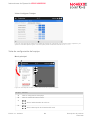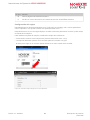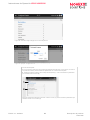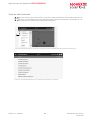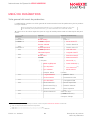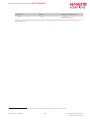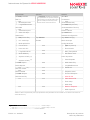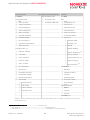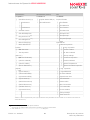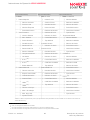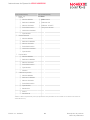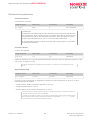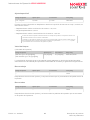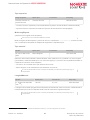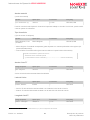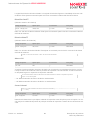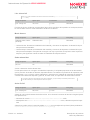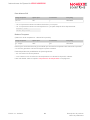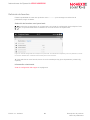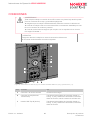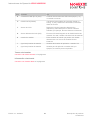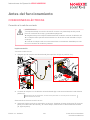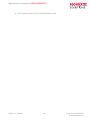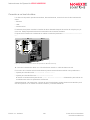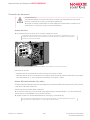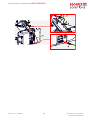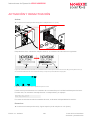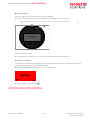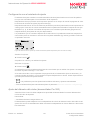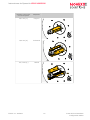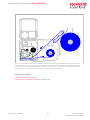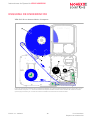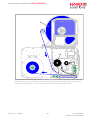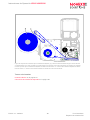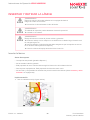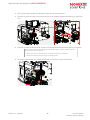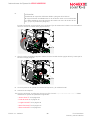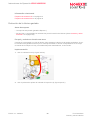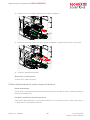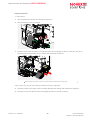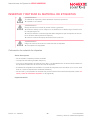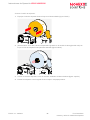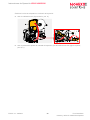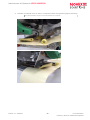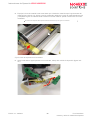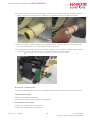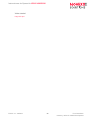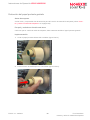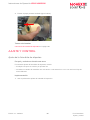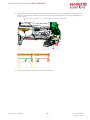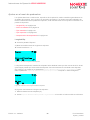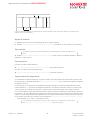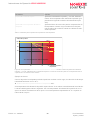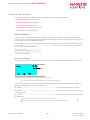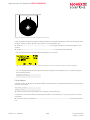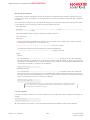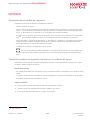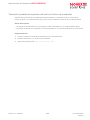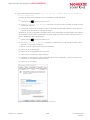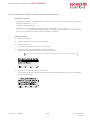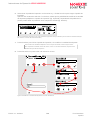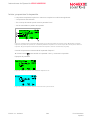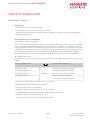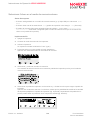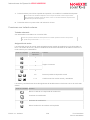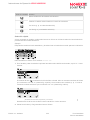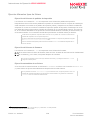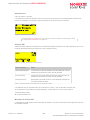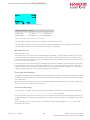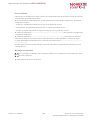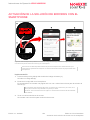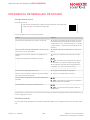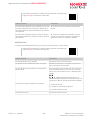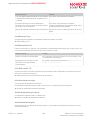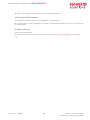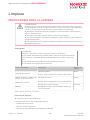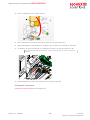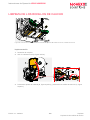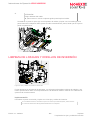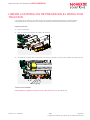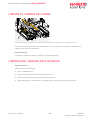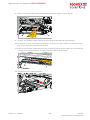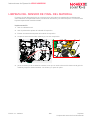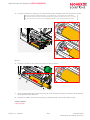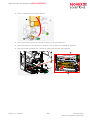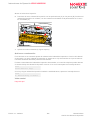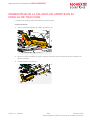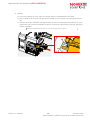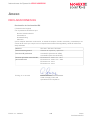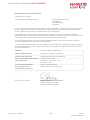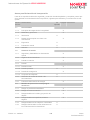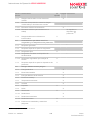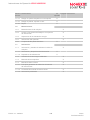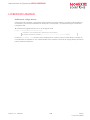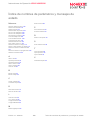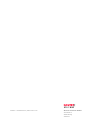INSTRUCCIONES DE OPERACIÓN
XPA 934/935/936
Sistema de impresión y aplicación
Edición 15 - 09/2023

Instrucciones de Operación XPA 934/935/936
Contents
Sírvase observar - 5
Indicaciones generales - 5
Vigencia y obligatoriedad de estas instrucciones - 5
Visualización e información - 6
Para su seguridad - 7
Información y calificación - 7
Seguridad de opearción de la máquina - 9
Indicaciones de advertencia en la máquina - 11
Descripción de producto - 14
Datos técnicos - 14
Dimensiones | Datos de conexión | Condiciones del entorno - 14
Material de etiquetas - 18
Lámina de termotransferencia - 20
Datos de potencia - 21
Interfaces y equipamiento electrónico - 24
Certificados & marcados - 24
Variantes - 25
RH/LH - 25
Con/sin modo automático de ahorro de lámina - 25
Funcionamiento - 27
Componentes de mando - 28
Campo de mando - 31
Elementos de mando - 31
Principio de mando - 32
Iconos - 34
Combinaciones de teclas - 35
Panel web - 36
¿Qué es el panel web? - 36
Iniciar el panel web - 37
Pantalla después del inicio - 37
Notificaciones - 39
Vista de producción - 41
Vista de configuración del equipo - 42
Vista de administración - 45
Menú de parámetros - 46
Vista general del menú de parámetros - 46
Referencia de parámetros - 53
Definición de favoritos - 60
Conexiones - 61
Antes del funcionamiento - 63
Conexiones eléctricas - 63
Conexión a la red de corriente - 63
Conexión a un host de datos - 65
Edición 15 - 09/2023 2Contents

Instrucciones de Operación XPA 934/935/936
Conexión de sensores - 66
Activación y desactivación - 68
Configuración básica - 69
Configuración con el asistente de ajuste - 70
Ajuste del diámetro del núcleo (desenrollador Pro 300) - 70
Funcionamiento - 72
Esquema de enhebrar LH - 72
Esquema de enhebrar RH - 76
Insertar y retirar la lámina - 80
Insertar la lámina - 80
Extracción de la lámina gastada - 83
Utilizar alternativamente varias clases de láminas - 84
Insertar y retirar el material de etiquetas - 86
Colocación de material de etiquetas - 86
Extracción del papel portante gastado - 93
Ajuste y control - 94
Ajuste de la fotocélula de etiquetas - 94
Ajustes en el menú de parámetros - 96
Funciones de vigilancia - 99
Imprimir - 102
Generación de un pedido de impresión - 102
Transmitir el pedido de impresión del host con el software de layout - 102
Transmitir el pedido de impresión del host con fichero de comandos - 103
Iniciar impresión desde un medio de memoria externo - 105
Iniciar y supervisar la impresión - 107
Servicio standalone - 108
Requisitos y función - 108
Seleccionar fichero en el medio de memoria externo - 109
Funciones con teclado externo - 110
Ejecutar diferentes tipos de fichero - 112
Fallos en el funcionamiento - 113
Generalidades sobre los mensajes de estado - 113
Activación de la solución de errores con el smartphone - 117
Referencia de mensajes de estado - 118
Limpieza - 123
Indicaciones para la limpieza - 123
Limpiar el cabezal de impresión - 124
Limpieza de los rodillos de caucho - 126
Limpieza de los ejes y rodillos de inversión - 127
Limpiar los rodillos de presión en el rodillo de tracción - 128
Limpiar el camino de lámina - 129
Limpieza del sensor de etiquetas - 129
Limpieza del sensor de final del material - 132
Mantenimiento - 133
Reemplazar los rodillos de caucho - 133
Edición 15 - 09/2023 3Contents

Instrucciones de Operación XPA 934/935/936
Sírvase observar
INDICACIONES GENERALES
Vigencia y obligatoriedad de estas instrucciones
Contenido
Las instrucciones de operación integrales para las sistemas de impresión y etiquetado XPA 934, XPA
935 y XPA 936 (en adelante denominado «XPA 93x», «Máquina» o «Impresora») consta de las partes
siguientes:
Manual Grupo objetivo Medio Disponibilidad
Fichero PDF Página web de NOVEXX Solutions
www.novexx.de
Instrucciones de servi-
cio Personal de ope-
ración
Impreso Suministro con la máquina
Manual de servicio
Catálogo de piezas de
repuesto
Personal de ser-
vicio Fichero PDF Portal de colaboradores de NO-
VEXX Solutions www.novexx.com
Las presentes instrucciones de operación se refieren exclusivamente a los tipos de máquina arriba in-
dicados. Sirven para la manipulación y el ajuste correctamente ejecutados de la máquina
Requisitos para la manipulación y el ajuste son la instalación y configuración de la máquina conforme
a las reglas profesionales.
• Mayor información sobre la calificación necesaria: Véase el capítulo Información y calificación en la
página 7.
• Información sobre la instalación y configuración: Véase el manual de servicio.
Para consultas técnicas que no están descritas en estas instrucciones de operación:
► Debe tenerse en cuenta el manual de servicio de la máquina o
► Solicitar un técnico de servicio de nuestro socio de distribución.
El servicio al cliente de nuestro socio de distribución le ayuda particularmente para los ajustes de con-
figuración y en caso de un fallo.
RH/LH
El XPA 93x se presenta en versiones para mano derecha (RH) y mano izquierda (LH). El manejo de la
máquina se describe en estas instrucciones tomando como base la versión LH. La versión RH solo se
toma en consideración cuando las descripciones o visualizaciones divergen en aspectos importantes.
Véase también el capítulo RH/LH en la página 25.
Estado técnico
Estado técnico: 3/2023
Versión de software: BEL-V6.0
Edición 15 - 09/2023 5Sírvase observar
Indicaciones generales

Instrucciones de Operación XPA 934/935/936
Responsabilidad
NOVEXX Solutions se reserva el derecho de:
• Aplicar modificaciones en la construcción, componentes y software, así como utilizar componentes
equivalentes y diferentes a los componentes indicados, cuando esto sirve para el avance técnico.
• Modificar información en estas instrucciones.
Se excluye la obligación de extender y aplicar estas modificaciones en máquinas suministradas en
una fecha anterior.
Propiedad intelectual
Todos los derechos en estas instrucciones y sus anexos son de NOVEXX Solutions. La reproducción,
reimpresión y todo tipo de publicación, incluso parcialmente, se permite exclusivamente con autoriza-
ción escrita.
Impreso en Alemania
Fabricante
Novexx Solutions GmbH
Ohmstraße 3
D-85386 Eching
Tel: +49-8165-925-0
Fax: +49-8165-925-231
www.novexx.com
Visualización e información
Explicación de símbolos
Para facilitar la legibilidad y compresión, se identifican los diferentes tipos de información:
► Instrucción de acción, secuencia no prescrita
1. Instrucciones enumeradas de acción, texto instructivo
2. ¡Observar la secuencia!
Indicación importante para la ejecución ¡Se debe observar!
• Enumeración de características
• Otra característica
EXPERTS
El símbolo de experto identifica actividades que deben ser ejecutadas exclusivamente por per-
sonal calificado y especialmente capacitado.
Indicaciones sobre peligros y riesgos
Indicaciones importantes que deben observarse obligatoriamente, se destacan de manera especial:
Edición 15 - 09/2023 6Sírvase observar
Indicaciones generales

Instrucciones de Operación XPA 934/935/936
¡ADVERTENCIA!
¡Una indicación de advertencia señala riesgos que pueden provocar graves lesiones o
incluso la muerte! La indicación contiene medidas de seguridad para la protección de
las personas afectadas.
► Las instrucciones deben seguirse obligatoriamente.
¡ATENCIÓN!
¡Una indicación de precaución señala riesgos que pueden provocar daños mat-
geriales o lesiones personales (heridas leves)! La indicación contiene instruccio-
nes para la prevención de daños.
► Las instrucciones deben seguirse obligatoriamente.
Ilustraciones
Si es necesario, los textos se ilustran con imágenes. La referencia a una ilustración se hace, si es ne-
cesario, mediante una referencia entre paréntesis (véase el cuadro).
Referencia a la figura Aplicación
ninguna • Sólo una ilustración
• La referencia a la ilustración es obvia
• No hay número de posición en la figura
(A) • Sólo una ilustración
• La referencia a la ilustración es obvia
• El número de posición en la figura
(ver figura arriba) • Múltiples imágenes
• No hay números de artículos en la figura
(ver figura arriba, punto A) • Múltiples imágenes
• Número(s) de posición en la figura
Tabla 1: Diferentes referencias a las ilustraciones.
Básicamente la máquina se muestra como la versión de la izquierda.
Parámetros
Los parámetros del menú de parámetros se muestran en la forma Nombre del menú > Nombre del
parámetro en texto gris.
PARA SU SEGURIDAD
Información y calificación
Asegurar la calificación necesaria
► La máquina debe ser operada, ajustada y mantenida exclusivamente por personal instruido y auto-
rizado.
► Los trabajos de servicio deben ser ejecutados exclusivamente por personal técnico calificado y
adecuadamente capacitado (técnicos de servicio) o bien por parte del servicio al cliente.
Edición 15 - 09/2023 7Sírvase observar
Para su seguridad

Instrucciones de Operación XPA 934/935/936
Calificación para la operación
La instrucción del personal de operación debe asegurar:
• que el personal de operación pueda usar la máquina en forma autónoma y sin riesgo alguno.
• que el personal de mando pueda remediar fallos menores de operación (p. ej. atascamiento de pa-
pel) en forma independiente.
► Se deben instruir por lo menos 2 personas para la operación.
► Se debe disponer de suficiente material de etiquetas para realizar las pruebas y la capacitación.
Calificación para integradores de sistema y personal de conservación (resumido
"personal de servicio")
EXPERTS
La instalación de la etiquetadora y los trabajos de servicio en ella requieren conocimientos califi-
cados. Solamente el personal de servicio técnicamente capacitado puede evaluar los trabajos a
ejecutar y detectar los posibles peligros.
• Conocimientos en mecánica y electrónica adquiridos mediante una formación profesional (en Ale-
mania p. ej. mediante una formación profesional como mecánca electrónica).
• Participación en un entrenamiento técnico sobre la máquina correspondiente, en la sede del fabri-
cante.
• El personal de servicio debe estar familiarizado con el funcionamiento de la máquina.
• El integrador de sistema debe estar familiarizado con el funcionamiento del equipo en el cual se ha
integrado la máquina.
Tareas de trabajo Integrador
de sistema
Operador Conservador
Levantar la máquina X
conectar X
ajustar X
activar/desactivar X X X
Insertar/cambiar material/lámina X X X
Ajustes específicos para la aplicación X X X
Solucionar fallos menores de opera-
ción [1]
X X X
Limpiar la máquina X X
Solucionar fallos mayores de operación
[2]
X
Ajustes en el sistema electrónico/me-
cánico X
Reparaciones X
1p. ej. fallos en la detección de etiquetas
2p. ej. etiquetados erróneos
Edición 15 - 09/2023 8Sírvase observar
Para su seguridad

Instrucciones de Operación XPA 934/935/936
Tareas de trabajo Integrador
de sistema
Operador Conservador
Manual: Manual de
servicio Instrucciones
de manejo Manual de
servicio, catálogo
de piezas
de repuesto
Observar la información
¡ADVERTENCIA!
¡Un servicio seguro y eficiente de la máquina puede garantizarse solamente al obser-
var toda la información necesaria!
► Leer estas instucciones de operación atentamente antes de iniciar la operación y
observar todas las indicaciones.
► Observar las indicaciones complementarias de seguridad y advertencia de la má-
quina.
► La máquina debe ser operada y ajustada, exclusivamente, por personal que cuenta
con los conocimientos técnicos adecuados.
Pretensiones de responsabilidad de por productos defectuosos y garantía pueden entablarse sola-
mente cuando la máquina ha sido operada bajo observación de las indicaciones en las instrucciones
de operación.
Seguridad de opearción de la máquina
Uso previsto
El sistema de impresión y etiquetado XPA 93x está destinado a la impresión, dispensación y aplica-
ción de etiquetas autoadhesivas por el proceso termodirecto o de termotransferencia.
Es posible usar diferentes combionaciones de láminas de termotransferencia y materiales de etique-
tas que deben estar disponibles en forma de rollos.
El material utilizado de etiquetas debe estar disponible en forma punzonada y en rollos. Punzonado
significa que las etiquetas autoadhesivas se adhieren en forma individual, separadas por orificios pun-
zados, en un material portador. Las etiquetas deben adherirse solamente con tal intensidad que se
pueden soltar al desviarse el material sobre un canto muy inclinado.
Por lo general se integran los sistemas de impresión y etiquetado por parte de un integrador de siste-
ma en una instalación de orden superior, p. ej. una planta de envasado. De manera convencional se
aplican las etiquetas en los productos que son desplazados delante del etiquetador con ayuda de un
dispositivo automático de transporte.
Un uso divergente o bien un uso que sobrepasa estas indicaciones, es considerado como uso no pre-
visto.
NOVEXX Solutions no asume la responsabilidad para daños derivados del uso no previsto de la má-
quina.
La máquina debe ser equipada por el integrador de sistema con todos los dispositivos idóneos para
proteger al personal de operación de eventuales riesgos, como p. ej. el peligro de aplastaduras provo-
cado por una intervención manual entre el producto y el borde dispensador.
¡El uso inadecuado de la máquina puede causar accidentes, daños materiales y la parada de la pro-
ducción! Por lo tanto:
Edición 15 - 09/2023 9Sírvase observar
Para su seguridad

Instrucciones de Operación XPA 934/935/936
► La máquina debe manejarse, exclusivamente, según lo indicado en estas instrucciones.
► La máquina no debe ponerse nunca en marcha sin los dispositivos de protección necesarios.
► Solo deben realizarse ajustes en la máquina según estas instrucciones y con el cuidado necesario.
► Deben utilizarse solo accesorios originales.
► No deben realizarse modificaciones ni transformaciones en la máquina.
► Los trabajos de reparación en la máquina deben ser realizados, exclusivamente, por personal téc-
nico autorizado que conozca perfectamente los peligros implícitos.
Protección contra lesiones provoacadas por corriente eléctrica
• ¡La máquina trabaja con tensión de red! El contacto con piezas bajo tensión puede provocar corrien-
tes de cuerpo y quemaduras peligrosas. Por lo tanto:
► Operar la máquina exclusivamente con un bastidor correctamente montado.
► La máquina debe ser conectada exclusivamente por un técnico autorizado y familiarizado con los
peligros inminentes.
► Acoplar la máquina solamente con otras máquinas cuando éstas cumplen los requisitos de un
circuito ES1 según la norma EN 62368-1.
► Mantener accesible el interruptor Con/Desc de la máquina.
• La máquina no está protegida contra salpicaduras de agua. Por lo tanto:
► Mantener la máquina en estado seco.
► Desctivar la máquina y desenchufar el enchufe de red antes de realizar trabajos de limpieza y
cuidado.
► En caso de una penetración de la máquina con líquidos, debe desactivarse ésta inmediatamente
y desembornarse o desenchufarse la conexión de red. Notificar el técnico de servicio.
• La máquina se desconecta completamente de la red de corriente sólo al desenchufar el enchufe de
la línea de conexión de red. Por lo tanto:
► Mantener libremente accesible la tomacorriente de red
► Si hay peligro, desactivar la máquina y desenchufar el cable de conexión de red (excepción: Las
máquinas con equipamiento protector especial contra polvo/salpicaduras cuentan con protección
contra salpicaduras de agua).
• Una tensión de alimentación muy alta o baja puede dañar la máquina. Por lo tanto:
► La máquina debe operarse exlusivamente con la tensión de red indicada en la placa de tipo.
► Asegurar que la tensión de red ajustada en la máquina coincida con la tensión de la red eléctrica
local.
Protección contra lesiones a causa de impactos mecánicos
• ¡Riesgo de lesiones a causa de piezas giratorias rápidas y móviles! Por lo tanto:
► Mantener la distancia de seguridad con la máquina cuando está activada.
► Nunca intervenir con la máquina en la máquina cuando está activada.
► Desactivar la máquina antes de realizar trabajos mecánicos de ajuste.
► También en caso de una máquina detenida deben mantenerse despejadas las zonas de piezas
móviles cuando existe la posibilidad de un arranque de máquina.
Edición 15 - 09/2023 10 Sírvase observar
Para su seguridad

Instrucciones de Operación XPA 934/935/936
• Los brazos bailadores tienen tensión de resorte y pueden rebotar cuando se reduce espontánea-
mente la tensión de cinta del material de etiquetas. Por lo tanto:
► Mantener siempre despejada la zona de movimiento de los brazos bailadores.
• ¡Peligro de arrastre! Por lo tanto:
► Cerca de la máquina activada no se deben llevar corbatas, vestimenta suelta, bisutería, relojes
de pulsera u objetos similares en el cuerpo.
► El pelo largo no se debe llevar en forma suelta, se debe usar una redecilla.
• ¡Peligro de aplastamiento en el borde dispensador a causa de productos en el dispositivo de trans-
porte! Por lo tanto:
► Con la máquina activada o en orden de servicio, no se debe coger nunca con la mano entre el
producto y el borde dispensador.
► Durante la operación no se debe eliminar o puentear el dispositivo de protección que previene la
intervención con la mano.
• ¡Peligro tropezones! Por lo tanto:
► Los cables de conexión y mangueras neumáticas (en caso de haber) deben tenderse de tal ma-
nera que no surge el peligro de tropezones.
• ¡Peligro de lesiones a causa de una caída del rollo de etiquetas! Por lo tanto:
► Usar zapatos de seguridad.
• En la operación con aplicador: ¡Peligro de aplastamiento entre el borde dispensador y placa de pre-
sión de aplicador a causa del movimiento del aplicador! Por lo tanto:
► El aplicador solo debe utilizarse con un dispositivo de protección superior (dispositivo de protec-
ción móvil, bloqueador, separador (EN 953)).
► Con la máquina activada o en orden de servicio, no se debe coger nunca con la mano entre el
aplicador y el borde dispensador.
► Durante la operación no se debe eliminar o puentear el dispositivo de protección que previene la
intervención con la mano.
•¡Peligro de corte! Tenga cuidado al deslizar/retirar los rollos de lámina. Hay placas de sujeción de
bordes afilados en las espigas de lámina.
Indicaciones de advertencia en la máquina
¡ATENCIÓN!
Indicaciones de advertencia en la máquina son informaciones importantes para
el personal de operación.
► No eliminar las indicaciones de advertencia.
► Reemplazar las indicaciones faltantes o ilegibles de advertencia.
Indicación de
advertencia
Significado N.º artículo
La indicación de advertencia «Peligro de arrastre» advierte de
movimientos peligrosos de la máquina, que pueden causar un
arrastre. Desactivar previamente la máquina.
A5346
Edición 15 - 09/2023 11 Sírvase observar
Para su seguridad

Instrucciones de Operación XPA 934/935/936
Indicación de
advertencia
Significado N.º artículo
La indicación de advertencia «Superficie caliente» advierte
contra el peligro de quemaduras si se toca la superficie. La
máquina debe dejarse enfriar antes de tocarla.
A5640
La indicación «Leer manual» requiere que se lean las
instrucciones de operación. A5331
Figura 1: Indicaciones de advertencia en la XPA 93x.
Edición 15 - 09/2023 12 Sírvase observar
Para su seguridad

Instrucciones de Operación XPA 934/935/936
Figura 2: Indicación de advertencia en la XPA 93x.
Edición 15 - 09/2023 13 Sírvase observar
Para su seguridad

Instrucciones de Operación XPA 934/935/936
Descripción de producto
DATOS TÉCNICOS
Dimensiones | Datos de conexión | Condiciones del entorno
Dimensiones
Máquina Dimensiones (alto x ancho x profundidad) Peso
Desenrollador: Compact Desenrollador: Pro 300
(montada arriba)
Máquina Desenrollador
Pro 300
XPA 934 620 [3] x 546 x 363 mm 638,5 x 546 x 363 [4] mm 19 kg 5 kg
XPA 935/936 -- 638,5 x 546 x 428 [4] mm 28 kg 5 kg
167,50
358
160 160
74
36,30
118
23,30
620
R305
Material edge
M10, 14 deep
320
546
204
250,50
273 273
30
8,20
256
22,50
M 20
Dispense posion
295,50
Figura 3: Dimensiones del XPA 93x LH.
3Altura de la máquina con la cubierta frontal abierta. Con la cubierta frontal cerrada, la altura total es 4 mm menor.
4Con un tapón de rosca en la parte posterior.
Edición 15 - 09/2023 14 Descripción de producto
Datos técnicos

Instrucciones de Operación XPA 934/935/936
175,20
23,30
7
144
149
23,30
363 (XPA 934)
428 (XPA 935/936)
74
118
160
320
620
160
Ø 205
Ø 316
R305
616
211
335
Figura 4: Dimensiones del XPA 934 LH con desenrollador Compact.
Edición 15 - 09/2023 15 Descripción de producto
Datos técnicos

Instrucciones de Operación XPA 934/935/936
590
639
320
Ø 320
118
74
546
245
362
133
23125
213
Figura 5: Dimensiones del XPA 934 LH con desenrollador Pro 300.
Edición 15 - 09/2023 16 Descripción de producto
Datos técnicos

Instrucciones de Operación XPA 934/935/936
12
5227
118
Ø 41
74 4,3
274
546
639
320
Ø 205
Ø 320
591
243,50
427
Figura 6: Dimensiones del XPA 936 LH con desenrollador Pro 300.
Edición 15 - 09/2023 17 Descripción de producto
Datos técnicos

Instrucciones de Operación XPA 934/935/936
Datos de conexión
Clase de protección I
Tensión de red 100 - 240 V (CA)
Consumo de corriente 5,0 - 2,5 A
Frecuencia de red 60 /50 Hz
Condiciones de entorno
Lugar de levantamiento • En el interior de edificios
• Protegido contra agua y viento
• Seco
• Atmósfera no potencialmente explosiva
Temperatura de servicio +5 hasta +40 °C
Temperatura de
almacenamiento -20 a +70 °C
Humedad del aire 20 hasta 85%, sin condensación
Tipo de protección IP 20/21 (dependiendo de la posición de montaje)
Ruido < 72 dB(A)
Altura sobre el nivel del mar Funcionamiento hasta 2.000 m s.n.d.m. máx.
Altura de transporte hasta 8.000 m s.n.d.m. máx.
Material de etiquetas
Tipos de material
Etiquetas autoadhesivos, con marcas, sobre material portante.
Material termodirecto, material de termotransferencia, lámina plástica: PE, PP, PVC, PA en rollos.
Peso del material
60-160 g/m2
Edición 15 - 09/2023 18 Descripción de producto
Datos técnicos

Instrucciones de Operación XPA 934/935/936
Dimensiones de material
A
B
C
Figura 7: Dimensiones del material (A Ancho del material, B Ancho de etiquetas, C Longitud de las etiquetas)
Máquina Ancho de material Largo de etiqueta
XPA 934 20 - 120 mm
XPA 935
XPA 936 20 - 185 mm 10 - 1000 mm
Tabla 2: Dimensiones de las etiquetas.
Rollo de etiqueta
Desenrollador: Compact Pro 300
Ø exterior máximo 300 mm 300 mm
Ø interior de núcleo 76,2 mm (3“) 38,1 / 76,2 / 101,6 mm (1,5 / 3 / 4“)
Peso máx. permisible de rollo 12 kg 12 kg
Papel portante
Peso máx. permisible del material portante enrollado (papel cobertor): 5 kg
Edición 15 - 09/2023 19 Descripción de producto
Datos técnicos

Instrucciones de Operación XPA 934/935/936
Medidas de troquelado
Figura 8: Medidas y posiciones de troquelado y marcas de reflejo ( A: Posición de troquelado, B: Largo de troquelado, C:
Ancho de troquelado, D: Posición de marcas de reflejo, E: Longitud de marcas de reflejo, F: Anchura de marcas de reflejo).
Longitud Anchura Posición
Troqueladora 0,8-14 mm (B) min. 4 mm (C)
Marca de reflejo 4 mm (E) min. 12 mm (F)
XPA 934: 2-64 mm
XPA 935/936: 2-96 mm
Tabla 3: Medidas de troqueladora y marcas de reflejo.
Lámina de termotransferencia
Tipo de lámina
Para las láminas de termotransferencia se da la siguiente recomendación:
• El reverso de lámina debe tener un revestimiento antiestático y antifricción (backcoating).
• Las láminas deben estar especificadas para cabezales de impresión Corner Edge.
• Las láminas deben ser idóneas para velocidades de impresión de hasta 12 Inch/seg (300 mm/s).
Rollo de lámina
Parámetro Medida
Ø externo 85 mm máx. [5]
Ø interior de núcleo 25,4 mm (1“)
Ancho [6] XPA 934: 25 -110 mm
XPA 935: 30-132 mm
XPA 936: 30-164 mm
Tabla 4: Dimensiones de rollos de lámina utilizables.
5Corresponde a 600 m de lámina estándar del tipo Novexx 10287-600-140-10.
6Generalmente rige: La lámina de termotransferencia debe sobrepasar la etiqueta a imprimir en ambos lados en aprox. 2 mm.
Edición 15 - 09/2023 20 Descripción de producto
Datos técnicos

Instrucciones de Operación XPA 934/935/936
Datos de potencia
Cabezal de impresión
•Tecnología de impresión: Impresión termodirecta o por termotransferencia
•Tipo de cabezal de impresión: Corner Edge
•Parámetros de cabezal de impresión:
Máquina Resolución (punto/mm) Resolución (ppp) Ancho de impresión máx. (mm)
XPA 934 106
XPA 935 128
XPA 936
12,0 300
160
Velocidad de impresión
Máquina Velocidad Impres. (mm/s) Velocidad Impres. (pulg/seg)
XPA 934 75 -300 3 -12
XPA 935
XPA 936 75 -250 3 -10
Precisión de huella
• En dirección de impresión (dirección Y):
En función de la posición de impresión. La precisión de huella asciende a ±0,5 mm en la altura de
la posición de troquelado. A medida que aumenta la distancia de la posición de impresión de la tro-
queladora, se reduce la precisión de impresión agregando un máx. de ±1% de la distancia (ver figu-
ra abajo)
• Transversal a la dirección de impresión (dirección X): ±0,5 mm
50 100 150 200 mm 300
+3,0
mm
+2,0
+1,5
+1,0
+0,5
0
-0,5
-1,0
-1,5
-2,0
-2,5
-3,0
+1%
-1%
Distancia entre troquel -
posición de impresión
Desviación máxima de la posición
de impresión del valor teórico
Posición de Posición de impresión 2
Troquel
Dirección
Etiqueta
Posición de troquel
Desviación máxima en la posición
de impresión 1 = 1,0 mm
Desviación máxima en
la posición de
impresión 2 = 2,5 mm
de impresión
impresión 1
Figura 9: Dependencia de la precisión de huella de la posición de impresión en la etiqueta.
Edición 15 - 09/2023 21 Descripción de producto
Datos técnicos

Instrucciones de Operación XPA 934/935/936
Fotocélula de etiquetas
• Estándar: Fotocélula transmitida para material troquelado de etiquetas
• Opción: Fotocélula combinada con fotocélula transmitida para material troquelado de etiquetas y fo-
tocélula de reflexión con marcas de reflexión en el lado inferior
Una de las dos fotocélulas se activa en el menú de parámetros.
• Rango de ajuste:
– XPA 934: 2-64 mm
– XPA 935/936: 2-96 mm
Fotocélula de etiquetas Material de etiquetas
Marca de reflejo
Rango de ajuste
Marca
Vacío entre etiquetas
Figura 10: Rango de ajuste de la fotocélula de etiquetas.
Modos de saldia
Imprimible 1:1 y 100%.
Áreas no imprimibles:
• 1 mm desde el borde frontal de etiqueta (primer borde en dirección de avance)
• 1 mm del borde de franja (borde derecho en dirección de avance)
Interpreter
Easy Plug, Line Printer, Hex Dump, ZPL
Juegos de caracteres
• 17 juegos de caracteres con tamaño fijo (Fixfonts), incl. OCR-A y OCR-B
• 3 fuentes escalables (Speedo Fonts)
• Se soportan fuentes Truetype
• Opcionalmente pueden guardarse las fuentes Truetype, Speedo y Fixfonts en un medio de memoria
externo.
Modificación de caracteres
• Escala en dirección X/Y
Edición 15 - 09/2023 22 Descripción de producto
Datos técnicos

Instrucciones de Operación XPA 934/935/936
– Fixfonts hasta el factor 16
– Speedo Fonts hasta 6000 pt
• Giro:
– Juegos de caracteres internos, códigos de barras, líneas y gráficos en 0, 90, 180, 270°
– Fuentes Truetype continuamente desde 0 hasta 359,9°
Códigos de barras
Codabar Code 128 A, B, C
Code 128 Code 128 UPS
Code 128 Pharmacy ITF
Code 2/5 Matrix MSI
Code 2/5 Interleaved EAN 8
Code 2/5 5 rayas EAN 13 Anexo 2
Code 2/5 Interleaved Ratio 1:3 EAN 13 Anexo 5
Code 2/5 Matrix Ratio 1:2,5 EAN 128
Code 2/5 Matrix Ratio 1:3 Postcode (código guía e ident.)
Código 39 UPC A
Code 39 Extended UPC E
Code 39 Ratio 2,5:1 Código 93
Code 39 Ratio 3:1
Todos los códigos de barra pueden escalarse libremente en 30 anchos y en su altura
Códigos de barras bidimensionales
Data Matrix Code (codificado según ECC200)
Maxi Code
PDF 417
Codablock F
Código 49
QR Matrix Code
GS1 Databar & CC Barcodes
Reduced Space Symbology (GS1 Databar) y Composite Component (CC) código-s de barras:
GS1 Databar-14 UPC-A + CC-A/CC-B
GS1 Databar-14 truncated UPC-E + CC-A/CC-B
GS1 Databar-14 stacked EAN 13 + CC-A/CC-B
GS1 Databar-14 stacked omnidirectional EAN 8 + CC-A/CC-B
Edición 15 - 09/2023 23 Descripción de producto
Datos técnicos

Instrucciones de Operación XPA 934/935/936
GS1 Databar limited UCC/EAN 128 + CC-A/CC-B
GS1 Databar expanded UCC/EAN 128 + CC-C
Interfaces y equipamiento electrónico
Interfaces
• Interfaces de datos:
–Red:: Ethernet 10/100/1000
–USB Host (tipo A): USB 2.0, 2x
–USB Device (tipo B): USB 2.0
–Serial: RS232, Sub-D 9
• Interfaces de señal:
–Estándar: Conexiones para sensor de inicio, columna de señal, sensor (DR) de diámetro de rollo
–Opcional: Conexiones para aplicadores, señales de estado de la máquina
Equipamiento electrónico
Característica Detalles
Procesador 32-bit ARM Cortex-A9 CPU (NXP)
RAM 1 GB DDR3
eMMC 2 GB pSLC
Reloj de tiempo
real Estándar
Campo de mando • 4 teclas
• 1 tecla para conmutación de standby
• Pantalla gráfica LCD con 128x64 píxeles
• Iluminación de fondo RGB
• giratorio
Certificados & marcados
CE, marca TÜV, marca CTÜVUS, FCC, EAC, CCC
La norma EN 55032 describe para máquinas de la clase A el siguiente texto de indicación:
"¡ADVERTENCIA! Esto es un equipo de la clase A. Este equipo puede provocar radiointerferencias en
el área habitacional; en este cas es posible exigir que el operador tome las medidas correspondien-
tes."
Edición 15 - 09/2023 24 Descripción de producto
Datos técnicos

Instrucciones de Operación XPA 934/935/936
VARIANTES
RH/LH
El XPA 93x se presenta como una máquina para mano derecha (RH) y mano izquierda (LH).
•XPA 93x RH: La etiqueta está a la derecha de la máquina
•XPA 93x LH: La etiqueta está a la izquierda de la máquina
LH RH
Figura 11: XPA 93x LH y RH (izquierda: desenrollador «Compact»; derecha: desenrollador «Pro 300»).
Con/sin modo automático de ahorro de lámina
La XPA 93x esta disponible opcionalmente con o sin modo automático de ahorro de láminas.
Función del modo automático de ahorro de lámina
En funcionamiento normal de impresión sin modo automático de ahorro de lámina, la lámina avanza
siempre conjuntamente con el material de etiquetas. Como resultado la lámina también se consume
en las áreas no impresas de la etiqueta. En el modo con automático de ahorro de lámina interrumpe
el avance de lámina en áreas no impresas de la etiqueta y aporta de esta manera al ahorro de lámina
(figura inferior).
Edición 15 - 09/2023 25 Descripción de producto
Variantes

Instrucciones de Operación XPA 934/935/936
Etiqueta
Levantar el cabezal
de impresión
Impresión
Profundizar el
cabezal de impresión
Dirección avance
Consumo
de lámina
Largo de
etiqueta
Figura 12: Consumo de lámina para etiquetas con área pequeña de impresión con modo automático de ahorro de lámina. El
consumo de lamina es levemente mayor al largo del área impresa.
El efecto de ahorro de lámina depende de la velocidad de impresión. Esto se debe al movimiento de
subida y bajada del cabezal de impresión y la aceleración o bien desaceleración de la lámina. Por re-
gla general rige que en una impresión con alta velocidad se ahorra menos lámina que con baja veloci-
dad (véase la table siguiente).
En los procesos de corte y dispensación es posible que el efecto de ahorro de lámina sea menos fa-
vorable.
Activar el ahorro de lámina:
► Imprimir > Material > Cinta TT > Ahorro foil = «On».
Establecer la distancia mínima entre dos zonas de impresión:
► Ver parámetros Imprimir > Material > Cinta TT > Lim. ahorro foil
Observar el largo mínimo del tramo no impreso, ver diagrama:
0
2
4
6
8
10
12
0 10 15 20 mm
Área mínima no impresa para ahorro de lámina
Velocidad de impresión
Pulg/s
Edición 15 - 09/2023 26 Descripción de producto
Variantes

Instrucciones de Operación XPA 934/935/936
FUNCIONAMIENTO
La función principal del XPA 93x consiste en la impresión, dispensación o aplicación de etiquetas au-
toadhesivas. La impresión se realiza con el procedimiento termodirecto o de termotransferencia. Bajo
el término "Dispensación" se comprende el desprendimiento completo o parcial de la etiqueta del pa-
pel portante. El papel portante se enrolla por la máquina después de la dispensación de la etiqueta.
La etiqueta dispensada se aplica directamente desde el borde de dispensadora con ayuda de un rodi-
llo de apriete o bien con ayuda de un aplicador.
Curso de la dispensación en detalle:
1. Se transmite un pedido de impresión a la máquina (a través de una interfaz de datos o desde un
medio de memoria externo) y se interpreta. A continuación, la máquina está en orden de impre-
sión.
2. La máquina imprime y dispensa una etiqueta cuando llega una señal de inicio (p. ej. desde una ba-
rrera externa de luz de producto enviada a una cinta de transporte). En el modo de operación "Dis-
pensación directa" se aplica la etiqueta desde el borde de dispensadora con ayuda de un rodillo de
apriete, en el producto que pasa.
3. En el modo de aplicador, el XPA 93x está equipado con una unidad adicional, el aplicador, que to-
ma la etiqueta después de la dispensación para aplicarla en el producto (fig. inferior).
Figura 13: XPA 93x en el modo de aplicador con el aplicador LA-TO.
Vídeo de ejemplo de un XPA 93x con LA-TO: Haga clic aquí..
Edición 15 - 09/2023 27 Descripción de producto
Funcionamiento

Instrucciones de Operación XPA 934/935/936
COMPONENTES DE MANDO
Figura 14: Piezas de mando del XPA 93x LH.
ADesenrollador de material de etiquetas
El desenrollador toma el rollo de material
BAnillo de soporte (opcional)
Impide que la cinta de material resbale lateralmente del rollo de material (especialmente re-
comendable para material de etiquetas muy estrecho)
CBrazo bailante de material
Compensa los movimientos a sacudidas de la cinta de material; frena la rotación del rollo de
material cuando la tensión del mismo disminuye
DRodillo de inversión (opcional)
Desvía la cinta de material en otra dirección
EEnrollador del papel portante
Enrolla el papel portante gastado
Edición 15 - 09/2023 28 Descripción de producto
Componentes de mando

Instrucciones de Operación XPA 934/935/936
FBotón de desbloqueo
Pulsando el botón se destensa el núcleo de enrollado y puede extraerse el papel portante
enrollado
GCampo de mando
Para los ajustes en el menú de parámetros y para la visualización de estados de operación y
mensajes de error
HBrida lateral
Para el montaje de un aplicador
IBrida superior
Para el montaje del desenrollador de material «Pro 300»
Significado de los colores de las partes de la máquina:
Verde Parte de mando que debe ser manejada por el operador de la máquina
Amarillo Piezas que tocan la cinta de material de etiquetas
Negro Piezas que tocan la cinta de lámina
Figura 15: Piezas de mando en el módulo de impresión del XPA 93x LH.
Edición 15 - 09/2023 29 Descripción de producto
Componentes de mando

Instrucciones de Operación XPA 934/935/936
ACampo de mando
Para los ajustes en el menú de parámetros y para la visualización de estados de opera-
ción y mensajes de error
BEspiga enrolladora de lámina
Enrolla la lámina consumida
CEspiga desenrolladora de lámina
Recibe el rollo de lámina
DCabezal de impresión
EPalanca de apriete del cabezal de impresión
Debe estar abierta para poder colocar el material de etiquetas y la lámina;
Debe estar cerrada para poder imprimir
FBotón de ajuste para fotocélula de etiquetas
GGuía de material
La guía delantera de material debe ajustarse al ancho del material; en la guía trasera del
material hay integrada la fotocélula del final del material
HPalanca de apriete del rodillo de tracción
Debe estar abierta para poder colocar el material de etiquetas y la lámina;
Debe estar cerrada para poder imprimir
IEsquema de inserción de material/lámina
Edición 15 - 09/2023 30 Descripción de producto
Componentes de mando

Instrucciones de Operación XPA 934/935/936
CAMPO DE MANDO
Elementos de mando
El campo de mando del XPA 93x consta de una pantalla gráfica y cuatro teclas situadas debajo. La
función respectiva de las teclas se indica por medio de los símbolos (iconos) (B) sobre las teclas.
Figura 16: Elementos en el campo de mando del XPA 93x: A Iconos que informan sobre la ocupación de las interfaces, B
Iconos que muestran la ocupación de las teclas, C Teclas de mando, D Tecla de standby, E Indicación de reserva de lámina.
Edición 15 - 09/2023 31 Descripción de producto
Campo de mando

Instrucciones de Operación XPA 934/935/936
Principio de mando
En la figura se muestra cómo puede cambiarse entre las pantallas:
A
B
C
D
E
Figura 17: Cambio entre las pantallas: A «Reposo» (cyan), B «Configuración» (blanco), C «Listo» (cyan).
Los textos y símbolos de la pantalla son muy autoexplicativos. Puede reconocerse rápidamente el es-
tado de la impresora por los diferentes colores de fondo de la pantalla:
Color Estado
Imprimir Modo normal, se imprimen y aplican etiquetasVerde
Debe esperarse un
impulso de inicio • Se ha transmitido e interpretado un pedido de impresión o bien
• Se ha detenido el proceso de impresión actual
En ambos casos, la máquina espera una señal de inicio.
Cyan Reposo En general: Cyan => Es necesaria intervención del usuario
• La impresora no está lista para recibir datos de impresión
• El intérprete se ha detenido
• No pueden visualizarse mensajes de error ni alarmas
Edición 15 - 09/2023 32 Descripción de producto
Campo de mando

Instrucciones de Operación XPA 934/935/936
Color Estado
Detenido • Se ha detenido el pedido de impresión actual
• La impresora está lista para recibir datos de impresión
• Los comandos recibidos del pedido de impresión son procesados
por el intérprete
• Pueden visualizarse mensajes de error o alarmas
Listo • La impresora está lista para recibir datos de impresión
• Los comandos recibidos del pedido de impresión son procesados
por el intérprete
• Pueden visualizarse mensajes de error o alarmas
Modo Autonomo • Selección de un fichero en un medio de memoria
• La impresora trabaja en segundo plano sin actualizar la pantalla
• Selección de un campo de entrada y entrada de texto en él
• Inicio de la impresión; se muestran los mensajes de error generados
por el pedido de impresión
Blanco
Configuración • Pueden realizarse ajustes en el menú de parámetros
• La impresora no está lista para recibir datos de impresión
• El intérprete se ha detenido
• No pueden visualizarse mensajes de error ni alarmas
Rojo Error • Error durante la impresión
• Se detiene el pedido de impresión actual
• Se muestra un mensaje de estado con fondo rojo
• El mensaje de estado desaparece después de pulsar la tecla de
confirmación
• La impresora permanece preparada para recibir datos de impresión
si lo estaba antes de producirse el error (excepción: los errores que
impiden la comunicación de datos)
• Los comandos recibidos del pedido de impresión son procesados
por el intérprete
• Pueden producirse otros errores y se guardan en una cola de espe-
ra
Ama-
rillo Advertencia Como el estado "Error", con las diferencias siguientes:
•No se detiene el pedido de impresión actual
• El mensaje de estado se muestra con fondo amarillo
• El mensaje de estado desaparece después de algunos segundos
Tabla 5: Colores de la pantalla y estados de funcionamiento
Edición 15 - 09/2023 33 Descripción de producto
Campo de mando

Instrucciones de Operación XPA 934/935/936
Iconos
Reposo:Cambio a la pantalla «Reposo» Inicio: Inicio de un proceso, p. ej. impre-
sión
Contraste: Ajuste del contraste de impre-
sión durante el modo de impresión; Se
oculta cuando solo existen derechos de
acceso de operador
Parar:: Detención de un proceso, p. ej. im-
presión
Imprimir: Cambio a la pantalla «Listo»
Fuera: Salto al nivel de menú inmediato
superior; mantener pulsado: Salto al nivel
de menú más alto
Dentro: Abrir menú
Aplicador: Activa una carrera del aplicador,
si lo hay
Teclas 1-4:: Para la entrada de códigos de
teclas, los botones están numerados de iz-
quierda a derecha
Confirmación: Confirmación, p. ej. de una
entrada o un mensaje de error
Cancelación:: Salir del campo de diálogo
sin aceptar el ajuste
Izquierda/derecha: Mover la marca de se-
lección en el diálogo de entrada de texto a
la izquierda o la derecha
Arriba/abajo: Desplazar la barra de la lista
de selección arriba/abajo
Reimpresión:: Con la función de reimpre-
sión activada, activa la reimpresión de la
etiqueta impresa previamente
Ir a inicio: Desplazar la barra de la lista de
selección a la primera posición
Borrar: Borrado del carácter a la izquierda
de la marca de selección en el diálogo de
entrada de texto
Activar parámetro
Selección de carácter:Selección de un ca-
rácter en el diálogo de entrada de texto Activar Avance de etiquetas
Señal de inicio: Entrada de una señal de
inicio mediante pulsación de teclas en el
modo de Señal Externa
Info: Activación de una opción de menú
puramente informativa
Configuración: Cambio a la pantalla "Confi-
guración" Más/Menos: Aumentar/reducir el valor en
el campo de entrada
A la derecha: Ir al campo de entrada de
más a la derecha (en la entrada de valores
que consten de varios campos, p. ej. la ho-
ra) Ajuste de la presión del cabezal de impre-
sión
Activación de la pantalla
Param.Dispensac.; Se oculta cuando solo
existen derechos de acceso de operador
Posicion Dispen.: Ajuste rápido del
parámetro Dispenser > Posizione
spellicolamento
Edición 15 - 09/2023 34 Descripción de producto
Campo de mando

Instrucciones de Operación XPA 934/935/936
Despl.Inicio Etq: Ajuste rápido del
parámetro Dispenser > Segnale di start >
Start offset
Código de barras: aparece con algunos
mensajes de error importantes; pulsando
una tecla se activa el código QR, que
remite a la instrucción resumida para
solucionar el error
Tabla 6: Son iconos que informan sobre la función de la tecla de mando que hay debajo
Ethernet activo: La interfaz de red está se-
leccionada para la transferencia de datos y
se ha establecido una conexión [7]
Ethernet inactivo: Ethernet está seleccio-
nado para la transferencia de datos y no
se ha establecido ninguna conexión
USB: La interfaz USB se ha seleccionado
para la transferencia de datos [7]
Interfaz automática: La interfaz de datos
se selecciona automáticamente [7]
Serial: La interfaz serial se ha selecciona-
do para la transferencia de datos [7]
Atención: Advertencia que marca mensa-
jes de error
Filtro: La función de filtro para los nombres
de ficheros está activada (modo standalo-
ne)
Reserva de lámina: Junto con el valor nu-
mérico que hay a la izquierda, indica la
longitud de lámina restante en metros.
Estado de Interpretar: El parámetro Lingua
stampante > Interpretazione stampa está
ajustado en «Easyplug» [8]
Estado de Interpretar: El parámetro Lingua
stampante > Interpretazione stampa está
ajustado en «EasyPlug/Emu ZPL» [8]
Estado de Interpretar: El parámetro Lingua
stampante > Interpretazione stampa está
ajustado en «Emulazione ZPL» [8]
Estado de Interpretar: El parámetro Lingua
stampante > Interpretazione stampa está
ajustado en «Lineprinter» [8]
Estado de Interpretar: El parámetro Lingua
stampante > Interpretazione stampa está
ajustado en «Esadecimale» [8]
Lápiz USB: Hay conectado un lápiz USB y
está vinculado con la unidad C:
Tabla 7: Iconos que informan de los estados de la impresora
Combinaciones de teclas
Estado de impre-
sora
Combina-
ción de teclas
Función
1+3+4 Entrada de código de acceso
3+4 Medición automática de la distancia entre etiquetas, véase el
capítulo Longitud Etq. en la página 96
2+3 Avance de material lento
Indicación "Repo-
so"
1+2 Expulsión de material (hacia atrás)
1+2+3 ReiniciandoSiempre
2+4 Modo standalone, véase el capítulo «Servicio standalone» en la
página 108
Tabla 8: Combinaciones de teclas especiales
7El icono parpadea durante la transmisión de los datos
8El icono parpadea cuando está activo el interpretador.
Edición 15 - 09/2023 35 Descripción de producto
Campo de mando

Instrucciones de Operación XPA 934/935/936
PANEL WEB
¿Qué es el panel web?
El panel web es un cómodo campo de mando externo que puede utilizarse en terminales fijos o
móviles. El panel web está soportado por las siguientes máquinas:
• Sistema de impresión y aplicación XPA 93x, XDM 94x, XPM 94x
• Impresoras de etiquetas XLP 60x, XLP 51x
Figura 18: Pantalla de un pedido de impresión en procesamiento con el panel web en una tableta.
Requisitos
• Terminal, p. ej. smartphone, tableta, PC
• Navegador web en el terminal
• Conexión a la misma red a la que está conectado la máquina
• El servidor web de la máquina está activado: Interface > Red > Servicios > Servidor WEB = «On»
Funciones
•Supervisión de producción:Pantalla de los pedidos de impresión en curso (véase la fig. superior)
•Configuración del equipo: Ajustes en el menú de parámetros
•Administración: Guardar parámetros; guardar datos soporte; actualizar firmware, etc.
Login: Para poder utilizar las funciones del panel web, el usuario debe conectarse - con uno de los
roles Operador, Supervisor o Servicio. Dependiendo del rol escogido puede accederse a más o me-
nos funciones.
Se puede acceder a la misma máquina desde varios paneles web, y los idiomas de las interfaces
de usuario de los paneles web pueden ser diferentes.
Edición 15 - 09/2023 36 Descripción de producto
Panel web

Instrucciones de Operación XPA 934/935/936
Iniciar el panel web
Implementación
1. Averiguar la dirección IP de la máquina.
Durante el arranque de la máquina se muestra en el campo de mando la dirección IP. Alternati-
vamente, activar en el menú los parámetros siguientes: Interface > Red > Dirección IP.
2. Encender el terminal y activar el navegador web.
3. Introducir la dirección IP en la línea de entrada de URL del navegador web.
Aparece la pantalla siguiente:
Pantalla después del inicio
N.º pos. Función
ASímbolo del candado:No hay todavía nadie conectado (Pos. E), por lo que la mayor
parte de las funciones están bloqueadas. Solo están accesibles las indicaciones de
detalles del pedido de impresión (zona central de la ventana con fondo claro) y la
indicación de mensajes (Pos. G).
Edición 15 - 09/2023 37 Descripción de producto
Panel web

Instrucciones de Operación XPA 934/935/936
N.º pos. Función
BTexto info: Indicación de diferentes estados de funcionamiento de la máquina con dis-
tintos colores de fondo
• LISTO: Se muestra cuando el campo de mando de la máquina indica «Listo».
•USUARIO ACTUAL:Se muestra cuando el campo de mando de la máquina indica
«Reposo». Al mismo tiempo aparece el símbolo del candado (Pos. A) y el panel web
se bloquea. De este modo se evita que la máquina se ponga en funcionamiento des-
de el panel web, mientras alguien opera en la máquina (función de seguridad).
• ERROR: Existe un mensaje de error sin confirmar.
• ESPERANDOSEÑAL INICIO: La máquina espera una señal de inicio.
• IMPRIME...: La máquina imprime
CMenú: Aquí puede escogerse entre las vistas «Produccion», «Configura Equipo »
y «Administracion». En los capítulos siguientes se proporciona más información al
respecto.
DSímbolos que informan sobre estados de la máquina, para más información véase el
enlace con el capítulo «Iconos». En la figura superior se muestran, p. ej. los símbolos
de conexión de red, lápiz USB conectado y emulación Easy Plug.
ELogin: Para poder utilizar las funciones del panel web, el usuario debe conectarse - con
uno de los roles Operador, Supervisor o Servicio. Dependiendo del rol escogido puede
accederse a más o menos funciones.
Código de teclas preajustado para el rol Operador: 1-1-3-2
FSelección de idioma: Está preajustado el idioma que está ajustado en la máquina. Si se
hace clic en el símbolo, puede seleccionarse otro idioma para el panel web.
GNotificaciones: Indicación de las notificaciones, p. ej. mensajes de error y alarmas. Para
más información, véase el capítulo siguiente.
Información relacionada
Iconos en la página 34
Edición 15 - 09/2023 38 Descripción de producto
Panel web

Instrucciones de Operación XPA 934/935/936
Notificaciones
En el panel web se muestran 3 tipos de notificaciones: mensajes de error, alarmas e informaciones.
Mensajes de error
Figura 19: Los mensajes de error que requieren una reacción del operador se muestran completos. El número y el texto de
estado coinciden con la indicación en el campo de mando de la máquina. El mensaje puede confirmarse, opcionalmente, en
el panel web o en el campo de mando de la máquina.
La vista de notificaciones
Figura 20: Después de hacer clic en el símbolo de notificación (A) se abre la vista de notificaciones. La mitad izquierda
muestra el historial de notificaciones, la derecha una explicación sobre la entrada seleccionada en el historial.
N.º pos. Función
ASímbolo de notificación: Hacer clic en el símbolo para abrir la vista de notificaciones. El
índice numérico superior indica la cantidad de notificaciones sin confirmar.
Edición 15 - 09/2023 39 Descripción de producto
Panel web

Instrucciones de Operación XPA 934/935/936
N.º pos. Función
BMensaje de error en el historial con registro de tiempo. A la derecha aparece una
explicación de la entrada seleccionada. Si existe una instrucción resumida para
solucionar el error indicado por el mensaje de error, ésta se muestra (C).
CInstrucción resumida del mensaje de error, si la hay (corresponde a la instrucción
resumida que puede activarse por medio de un código QR del campo de mando de la
máquina).
DMensaje de información en el historial con registro de tiempo.
EFiltro para los mensajes de error:: Hacer clic en el símbolo para ocultar los mensajes de
error de la lista
FFiltro para alarmas: Hacer clic en el símbolo para ocultar alarmas de la lista
GFiltro para mensajes de información: Hacer clic en el símbolo para ocultar mensajes de
información de la lista
HHistorial: Hacer clic en el símbolo para mostrar el historial de notificaciones. El historial
muestra todas las notificaciones ya confirmadas.
IConfirmar todo: Hacer clic en el símbolo para confirmar todas las notificaciones sin
confirmar. Las notificaciones confirmadas solo aparecen en el historial.
JSímbolo del manual: Hacer clic en el símbolo para activar las instrucciones de operación
completas de la máquina.
Figura 21: Vista de notificaciones con visualización del historial.
N.º pos. Función
AEstán activados los filtros para alarmas y mensajes de información. Los símbolos se
muestran atenuados y todas las alarmas y mensajes de información están ocultos.
BSe muestra el historial (el símbolo está negro, antes gris).
CSímbolo de cubo de basura: Aparece solo cuando se muestra el historial. Un clic en el
símbolo borra el historial.
Salir de la vista de notificaciones:
► Hacer clic en el encabezamiento de «Notificaciones».
El panel web cambia a la vista de producción.
Edición 15 - 09/2023 40 Descripción de producto
Panel web

Instrucciones de Operación XPA 934/935/936
Vista de producción
En la vista de producción puede supervisarse el pedido de impresión en curso (en inglés «print job») y
realizarse ajustes en él.
Vista «Detalles Trabajo»
Figura 22: Vista «Detalles Trabajo» de un pedido de impresión en el panel web.
N.º pos. Función
ACantidad de pedidos de impresión compilados
BNombre del pedido de impresión actual (se especifica en el comando Easy Plug #ER)
CLayout de etiquetas del pedido de impresión actual
DIndicación del progreso del pedido de impresión actual (se han impreso 3 de 10
etiquetas)
EIndicación de la lámina que queda en metros
FSímbolo de cubo de basura: Hacer clic para borrar el pedido de impresión (requiere el rol
Supervisor, como mínimo, en la fig. el símbolo aparece gris, por lo que la función no está
disponible con el rol actual)
GSímbolo de parada o inicio: Hacer clic para parar o iniciar el pedido de impresión
HSímbolo de señal de inicio: Hacer clic para imprimir y dispensar una etiqueta
Edición 15 - 09/2023 41 Descripción de producto
Panel web

Instrucciones de Operación XPA 934/935/936
Vista «Configurar Trabajo»
Figura 23: Vista «Configurar Trabajo» de un pedido de impresión en el panel web. Con el rol activo (aquí: «Operador»), los
ajustes no accesibles aparecen grises. Los otros ajustes pueden modificarse haciendo clic en «+» o «-».
Vista de configuración del equipo
Menú principal
V6.0
Figura 24: Vista después de hacer clic en el símbolo del menú superior izquierdo.
N.º pos. Función
AAbrir la configuración del equipo
BAbre el manual de instrucciones
C
EXPERTS
Abre el administrador de archivos
D
EXPERTS
Abre la descripción de la interfaz API nxmi
Edición 15 - 09/2023 42 Descripción de producto
Panel web

Instrucciones de Operación XPA 934/935/936
N.º pos. Función
EAbre la página web NOVEXX Solutions
FSe abre un correo electrónico en la hotline de servicio de NOVEXX Solutions
Configuración del equipo
Dependiendo de los derechos asignados por el rol de login se muestran más o menos parámetros.
Como «Operador» solo puede acceder a los parámetros del menú Info.
Después de hacer clic en «Configura Equipo» se abre el menú de parámetros conocido ya del campo
de mando de la máquina.
Para realizar los ajustes de máquina, se deberán cumplir dos condiciones:
• Iniciar sesión al menos comos Supervisor (secuencia de teclas 2-2-3-1-2-2)
• La máquina debe estar parada, de lo contrario aparece la ventana «en gris»
► Para parar haga clic en el botón pausa situado en el centro inferior de la ventana:
Figura 25: Vista de Configura Equipo con el rol de Operador.
Edición 15 - 09/2023 43 Descripción de producto
Panel web

Instrucciones de Operación XPA 934/935/936
Figura 26: Vista de Configura Equipo con el rol de Supervisor.
Figura 27: Ejemplo: Configuración de Imprimir > Contraste Impres.
Función de búsqueda:
Si no se conoce en qué menú se encuentra el parámetro buscado pero, como mínimo, se conoce
una parte del nombre, puede localizarse rápidamente con la función de búsqueda:
► Introducir el término a buscar en el campo de búsqueda (A) - solo se muestran los parámetros
que contienen dicho término (B).
Figura 28: Después de introducir el término a buscar «Cab» (A) solo se muestran parámetros que
contienen «Cab» en el nombre (B).
Edición 15 - 09/2023 44 Descripción de producto
Panel web

Instrucciones de Operación XPA 934/935/936
Vista de administración
EXPERTS
Con los roles de login «Supervisor» y «Service» aparece además la vista de administración en
el menú. La vista facilita funciones especiales para el personal cualificado y autorizado. El ma-
nual de servicio contiene más información al respecto.
Figura 29: Después del login como supervisor o servicio, en el menú aparece además la entrada «Verwaltung» (A).
Figura 30: Vista de administración (solo con derechos «Supervisor» o «Service»).
Edición 15 - 09/2023 45 Descripción de producto
Panel web

Instrucciones de Operación XPA 934/935/936
MENÚ DE PARÁMETROS
Vista general del menú de parámetros
La tabla inferior contiene una visión general de la estructura del menú de parámetros y de los paráme-
tros que contiene.
Aquí se describen solo los parámetros impresos en rojo. Los parámetros impresos en negro solo
son relevantes para el personal de servicio y, por ello, se describen en el manual de servicio.
► Hacer clic en el enlace respectivo (texto en rojo) de la tabla para acceder a la descripción del pará-
metro.
Favoritos [9] Imprimir Imprimir (Continuación)
Parámetro 1 Borrar trabajo └ Cinta TT
Parámetro 2 Contraste Impres ├Ancho Cinta TT
... Presión Cabezal ├ Tension ReenFoil
Parámetro n AjusteImpresiónX ├ Tensión Cinta TT
AjusteImpresiónY ├Lado del Color
Velocidad Impres ├Longitud CintaTT
Borrar todos ├Diam.Ext.CintaTT
Material ├ Diam.Int.CintaTT
├ Etiqueta ├ Ahorro foil [10]
├MideLongEtiqueta ├Cerrar Cabezal [11]
├Tipo Impresion ├Lim. ahorro foil [11]
├Tipo material └Modo Avance
├ Desplaz. Marca Formato
├LongitudMaterial ├ CB Mult. altura
├Ancho material ├ Presentación UPC
├Tipo fotocélula ├ Car.legibles EAN
├ Modo Detección ├ Barras Separ.EAN
├Nivel Sensor Etq [12] ├ Rotación Cbarras
├ Detectar Fin Mat └ Direc.Impresión
└ Tension Reenrroll Veloc. Sin Impr.
(Velocidad Retorno)
Compens. Voltaje
9Selección de parámetros definida por el usuario, véase el capítulo Definición de favoritos auf Seite 60.
10 Sólo con la opción de ahorro de lámina incorporada
11 Solo con Imprimir > Material > Cinta TT > Ahorro foil = «On»
12 Solo con Imprimir > Material > Etiqueta > Modo Detección = «Manual»
Edición 15 - 09/2023 46 Descripción de producto
Menú de parámetros

Instrucciones de Operación XPA 934/935/936
Favoritos [9] Imprimir Imprimir (Continuación)
Sube cabezal Aut
Tabelle 9: Menú de parámetros parte 1 (los parámetros entre paréntesis solo son visibles con los derechos de acceso de
«Modo de servicio»)
9Selección de parámetros definida por el usuario, véase el capítulo Definición de favoritos auf Seite 60.
Edición 15 - 09/2023 47 Descripción de producto
Menú de parámetros

Instrucciones de Operación XPA 934/935/936
Dispensador Optionen Sistema
Modo Dispensador Idioma
Real 1:1 Contrasena
├ Mod dispensación (ContrasñaUsuario)
└ LongMaxRetroceso (ContraseñaSupervisor)
Velocidad (ContraseñaServ.Tecnico)
├ Velocidad Impres Parám. Fábrica
└ Veloc. Sin Impr. Ajustes Cliente
Señal Inicio
En este punto aparecen los submenús
con parámetros con opciones, siempre
que se hayan incorporado estas opcio-
nes en la máquina. Para mayor infor-
mación vea el manual de servicio.
Asistente Configuración
├ Despl.Inicio Etq Tipo Sensor (Ayudar enConfig?)
├ Inic. modo imp. Teclado Modo Arranque
├ Modo aplicación Config Hardware
├ Fuente inicio ├ (Tipo Impresora)
├ Paro error inic ├ Zona Horaria
├ LongitudProducto ├ Reloj TiempoReal
├ Modo Multietq. └ Dist.Sensor Cab.
├Separac.2# etiq. [13] Cntrol Impresion
└Separac.3# etiq. [14] ├ Falta Etiquetas
Posicion Dispen. ├ Modo detec.Etq.
Borde dispens. ├ LongMaxRetroceso
Dist.Cab.-Arista [15] ├ Estirar foil
Modo Pantalla ├ Etiquetas-senal
Contador Dispen. ├ Función Reimprim
ReinicioCont.Etq ├ Aviso fin foil
├Paro Alarma Foil
├ Error reimp.
├ Modo Stop
├Reducc Temperat.
└ Modo Impr.Info
Tabelle 10: Menú de parámetros parte 2 (los parámetros entre paréntesis solo son visibles con los derechos de acceso de
«Modo de servicio»)
13 Solo con Dispensador > Señal Inicio > Modo Multietq. = «Inicio x etiqs.»
14 Solo con Dispensador > Señal Inicio > Modo Multietq. = «Inicio x etiqs.» con x=3
15 Solo con Dispensador > Borde dispens. = «Usuario definido»
Edición 15 - 09/2023 48 Descripción de producto
Menú de parámetros

Instrucciones de Operación XPA 934/935/936
Leng. Impresora Leng. Impresora (Continuación) Interface
Interpretar ├ Comando ^MT Interface
Config Easy-Plug ├ Comando ^JM Red
├ Filtro carácter └ Comando ^MD/~SD ├ Asigne direc. IP
├ Juego Caracteres ├ Dirección IP
├ Errore EasyPlug ├ Máscara de red
├ Alarma EasyPlug ├ Puerta Enlace
├ Modo cola impr. ├ Dirección Puerto
├ Entrada autónoma ├ N.Servidor DHCP
├ Interface #VW/I └ Servicios
├ Nr ID Impresora ├ Servidor WEB
├ (SeqüenciaComandos) ├ Servidor FTP
└ (#IM Ignorado ) ├ WLAN
Configurar ZPL [16] ├ (MQTT Broker)
├ Calibrac. Manual ├ (MQTT Broker IP) [17]
├ Contraste ├ Tiempo Cliente
├ Posic. Superior ├ Tiempo espera IP [18]
├ Posición Izqda. ├ Zona Horaria [18]
├ Indic. erronea └ Sincronización [18]
├ Err.verificando Puerto Serie 1
├ Resolución ├ Baudios
├ Escalable 305 PPP ├ N# Bits de datos
├ RutaGuard.Imagen ├ Paridad
├ Rotacion Impresión ├ Bits de parada
└ Comandos ├ Sincroniz. Datos
├ Prefijo formato └ Error RS232
├ Ctrl Prefijo Unidad Memoria
├ Caract. Delimit. ├ Drive C
├ Comando ^PR ├ Drive D
└ Drive E
Modo Reposo
Tabelle 11: Menú de parámetros parte 3 (los parámetros entre paréntesis solo son visibles con los derechos de acceso de
«Modo de servicio»)
16 Sólo visible con Leng. Impresora > Interpretar = «Emulación ZPL»
17 Sólo visible con Interface > Red > Servicios > MQTT broker = «Servidor Externo»
18 Sólo visible con Interface > Red > Servicios > Tiempo Cliente = «Automático» o «Tiempo espera IP»
Edición 15 - 09/2023 49 Descripción de producto
Menú de parámetros

Instrucciones de Operación XPA 934/935/936
Herramientas Herramientas (Contin.) Info
Diagnóstico Flash Interna Modélo ID
├(Modifica xUsurio) [19] ├Copiar desde USB [20] Imprimir Estado
├ Parámetro 1 └ BorrarDirectorio ├ Test Estado
├ ... ├ Test Memoria
└ Parámetro n ├ Test Fuentes
├ Guardar Param. ├ Test Servicios
├ Gen.DatosSoporte ├ Test ptos cont.
├Reg.Archivo E-P [21] ├ Test ptos sep.
├BorrarRegistFich [21] └ Etiqueta Ejemplo
├ Monitor EasyPlug Estadísticas
└ Modo Monitor EP └ Cabezal Impresión
Prueba ├ Long. Impresión
├ Test Sensores ├ Puntos usados
└ Test impresión ├ Nr. Mov Cabezal
(Servicio ) ├ Tiempo trabajo
├ (Manten.Realizado) ├ Contraste Impresión
├ (Cambio cabezal) ├ Presión Cabezal
├ (Cambio rodillo) ├ Ajuste Temperatura
└ (Borrar DatosServ) └ Ajuste Velocidad Impresión
(Ajuste) ├ Long. Impresión
├ (Ajuste Sensor) ├ LongitudMaterial
├ (ToleranciaFinMat) ├ Nr. Mov Cabezal
├ (AjusteAvanceEtiq) ├ Operaciones Serv
├ (Ajuste avance) ├ N# Cabezales
├ (RatioVelocAvance) ├ N# de rodillo
├ (RatioV.Retroceso) ├ Mat. Consumido
├ (Calibrar Posic.Y) ├ Foil consumido
└ (AjusteCab.Libre ) ├ Puntos usados
├ Tiempo trabajo
└ Total Servicios
Tabelle 12: Menú de parámetros parte 4 (los parámetros entre paréntesis solo son visibles con los derechos de acceso de
«Modo de servicio»)
19 Parámetro cuyo ajuste difiere del ajuste de fábrica.
20 Si al menos una memoria flash externa está conectada a uno de los puertos USB.
21 Solo visible con Interface > Unidad Memoria > Drive C ≠ «Ninguno»
Edición 15 - 09/2023 50 Descripción de producto
Menú de parámetros

Instrucciones de Operación XPA 934/935/936
Info (Continuación) Info (Continuación) Info (Continuación)
Sistema └ Circuito CPU └ Reenrro.Material
└ Datos Máquina ├ Indentif. CPU ├ Nombre Modulo
├ Número de Serie ├ Versión FPGA ├ Referencia Modulo
├ Product code ├ Nombre Modulo ├ Número de Serie
├ Nombre Empresa ├ Dirección MAC ├ FechaFabricación
└ FechaFabricación ├ Referencia Modulo ├ CAN DireccionMAC
└ Vers Firmware ├ Referéncia PCB └ Tipo Modulo
├ Versión Sistema ├ Número de Serie └ TemprturaCabezal
├ Rev. sistema ├ FechaFabricación ├ Nombre Modulo
├ Fecha Sistema └ Tipo Modulo ├ Referencia Modulo
├ Pantalla Usuario └ Pantalla Usuario ├ Número de Serie
├ Desenrroll.Foil └ Número de Serie ├ FechaFabricación
├ Reenrrollad Foil └ Desenrroll.Foil ├ CAN DireccionMAC
├ Reenrro.Material ├ Nombre Modulo └ Tipo Modulo
├ TemprturaCabezal ├ Referencia Modulo └ I/O Basico
├ I/O Basico ├ Número de Serie ├ Nombre Modulo
├8 IO 1 [22] ├ FechaFabricación ├ Referencia Modulo
├8 IO 2 [23] ├ CAN DireccionMAC ├ Referéncia PCB
└ Estirar Material └ Tipo Modulo ├ Número de Serie
└ Datos Memoria └ Reenrrollad Foil ├ FechaFabricación
├ Tamano memoria ├ Nombre Modulo ├ CAN DireccionMAC
├ Espacio mem.RAM ├ Referencia Modulo └ Tipo Modulo
├ Listado Memorias ├ Número de Serie └ 8 IO 1 [22]
├ Internal Flash ├ FechaFabricación ├ Nombre Modulo
├USB1 [24] ├ CAN DireccionMAC ├ Referencia Modulo
├USB2 [25] └ Tipo Modulo ├ Número de Serie
├ Tamano cola impr ├ FechaFabricación
├ Mem. de trabajos ├ CAN DireccionMAC
├ Max. largo etiq. └ Tipo Modulo
└ Ajustes Cliente
Tabelle 13: Menú de parámetros parte 5 (los parámetros entre paréntesis solo son visibles con los derechos de acceso de
«Modo de servicio»)
22 Solo con la interfaz 8IO montada.
23 Solo con la segunda interfaz 8IO montada.
24 Si se ha conectado una memoria Flash externa en una de los interfaces USB.
25 Si se ha conectado una segunda memoria Flash externa en la segunda interfaces USB.
Edición 15 - 09/2023 51 Descripción de producto
Menú de parámetros

Instrucciones de Operación XPA 934/935/936
Info (Continuación) Info (Continuación)
└8 IO 2 [23] Medidas
├ Nombre Modulo ├ Foil restante
├ Referencia Modulo ├ Diámetro foil
├ Número de Serie ├ Ø Reenr. CintaTT
├ FechaFabricación └ Temperat.cabezal
├ CAN DireccionMAC
└ Tipo Modulo
└ Estirar Material
├ Nombre Modulo
├ Referencia Modulo
├ Número de Serie
├ FechaFabricación
├ CAN DireccionMAC
└ Tipo Modulo
└ Fuente alim.
├ Nombre Modulo
├ Referencia Modulo
├ Número de Serie
├ FechaFabricación
├ Tipo Modulo
└ Versión
└ Cabezal Impresión
├ Nombre Modulo
├ Referencia Modulo
├ Número de Serie
├ FechaFabricación
├ Tipo Modulo
├ Resolución
├ Ancho
└ Resistencia
Tabelle 14: Menú de parámetros parte 6 (los parámetros entre paréntesis solo son visibles con los derechos de acceso de
«Modo de servicio»)
Edición 15 - 09/2023 52 Descripción de producto
Menú de parámetros

Instrucciones de Operación XPA 934/935/936
Referencia de parámetros
Contraste Impres
(Contraste de impresión)
Rango de ajuste Ajuste prev. Incremento Easy Plug
[1...110] % 65% 1 #!H, #PC2045
¡ATENCIÓN!
El parámetro Contraste Impres influye directamente en la duración útil del cabe-
zal de impresión. Rige: "Cuanto mayor es el ajuste de Contraste Impres más ba-
ja resulta la duración útil del cabezal de impresión". Esto rige sobre todo para
ajustes que sobrepasan los el 100 %. Por lo tanto debe observarse:
► Se debe elegir siempre el ajuste más bajo que entrega todavía un resultado
aceptable de impresión.
Presión Cabezal
(Presión del cabezal)
Rango de ajuste Ajuste prev. Incremento Easy Plug
[1,0...3,0] 2,0 0,1 #PC2045
Ajuste de la presión con la que el cabezal de impresión presiona sobre el rodillo de impresión (1=pre-
sión menor, 3=presión mayor).
El ajuste corresponde a los ajustes del botón giratorio «I» hasta «III» en las máquinas más anti-
guas.
AjusteImpresiónX
Rango de ajuste Ajuste prev. Incremento Easy Plug
[-15...15] mm 0,0 mm 0,1 mm #PC1020
El punto cero de la impresión se desplaza en relación al borde de etiquetas en el eje X, es decir,
transversalmente al material.
• Ajuste máximo, desde el borde de etiquetas: +15,0 mm
• Ningún desplazamiento: 0,0 mm
• Ajuste máximo hacia el borde de etiquetas: -15,0 mm
Cuando se cambia el ajsute mientras se detuvo un trabajo de impresión, la impresora calcula nue-
vamente el formato con los valores modificados.
¡Cuidado con los gráficos creados con uno de los comandos Easy Plug #YI, #YIR o #YIB! Si el grá-
fico se desplaza sobre el borde de etiquetas modificando el parámetro AjusteImpresiónX, la parte
"que sobresale" de la información del gráfico se pierde.
Edición 15 - 09/2023 53 Descripción de producto
Menú de parámetros

Instrucciones de Operación XPA 934/935/936
AjusteImpresiónY
Rango de ajuste Ajuste prev. Incremento Easy Plug
[-15...15] mm 0,0 mm 0,1 mm #PC1021
El punto cero de la impresión se desplaza en relación a la posición de marcas en el eje Y, es decir, en
dirección de avance.
• Desplazamiento máximo en dirección de avance: +15,0 mm
• Ningún desplazamiento: 0,0 mm
• Desplazamiento máximo contra la dirección de avance: -15,0 mm
Cuando se cambia el ajsute mientras se detuvo un trabajo de impresión, la impresora calcula nue-
vamente el formato con los valores modificados.
¡Cuidado con los gráficos creados con uno de los comandos Easy Plug #YI, #YIR o #YIB! Si el grá-
fico se desplaza sobre el borde de etiquetas modificando el parámetro AjusteImpresiónY, la parte
"que sobresale" de la información del gráfico se pierde.
Velocidad Impres
(Velocidad de impresión)
Rango de ajuste Ajuste prev. Incremento Easy Plug
XPA 934: [3,0..12,0] pulg/seg
XPA 935/936: [3,0..10,0] pulg/seg 8,0 pulg/seg 0,2 pulg/seg #PC1003, #PR
La velocidad de impresión (avance de material) puede adaptarse en función de las láminas utiliza-
das/combinación de material para optimizar la intensidad de contraste y el grado de ennegrecimiento.
Borrar trabajo
Rango de ajuste Ajuste prev. Incremento Easy Plug
-- -- -- #!CA
Después de activar la función (tecla 4), la impresora interrumpe el procesamiento del pedido activo de
impresión.
Borrar todos
Rango de ajuste Ajuste prev. Incremento Easy Plug
-- -- -- #!CA
Después de activar la función (tecla 4), se borran todos los pedidos de impresión que se encuentran
en el spooler de impresora.
Edición 15 - 09/2023 54 Descripción de producto
Menú de parámetros

Instrucciones de Operación XPA 934/935/936
Tipo Impresion
Rango de ajuste Ajuste prev. Incremento Easy Plug
Transfer.Térmica, Im-
presiónTérmica Transfer.Térmica -- #PC2018, #ER
•Transfer.Térmica: Impresión por termotransferencia (sensor de final de lámina está encendida)
•ImpresiónTérmica: Impresión termodirecta (sensor de final de lámina está apagada)
MideLongEtiqueta
(Determinar la longitud de las etiquetas)
Solo funciona con el material de etiquetas colocado.
Mide la longitud de las etiquetas y asume el valor en el parámetro LongitudMaterial. Durante la medi-
ción, el material de etiquetas se desplaza la longitud de 2 etiquetas aprox.
Tipo material
Ajustes Ajuste prev. Incremento Easy Plug
Sin marca, Marca Re-
gistro Marca Registro -- #PC1005, #IM
Definición del material utilizado, diferenciándose entre material sin fin y material con marca registro
(punzonados, material autoadhesivo con marca de registro). La posición de troquelado detectada co-
rresponde al comienzo de las etiquetas.
•Sin marca: Si el material tiene que utilizarse sin marcas.
•Marca Registro: Si el material tiene que utilizarse con marcas.
El valor se sobreescribe al enviar un formato de etiquetas por medio del comando Easy Plug co-
rrespondiente.
LongitudMaterial
Ajustes Ajuste prev. Incremento Easy Plug
[5...longitud de etiquetas
máx. [26]]
100 mm 0,1 mm #PC1006, #IM
La longitud del material (longitud de las etiquetas) es la distancia entre las marcas, medida desde el
borde frontal (inicio) de una etiqueta hasta el borde frontal de la siguiente etiqueta.
El valor se sobreescribe al enviar un formato de etiquetas por medio del comando Easy Plug co-
rrespondiente.
26 La longitud de etiquetas máx. depende de diferentes factores, p. ej. de la configuración de memoria.
Edición 15 - 09/2023 55 Descripción de producto
Menú de parámetros

Instrucciones de Operación XPA 934/935/936
Ancho material
(Ancho de material)
Ajustes Ajuste prev. Incremento Easy Plug
6,0...ancho máx. [27] 100 mm 0,1 mm #PC1007, #IM
Posición cero del borde izquierdo. Cuando la impresora trabaja en el modo Line-Printer, puede modifi-
carse en pasos de milímetros.
Tipo fotocélula
(Tipo de sensor de etiqueta)
Ajustes Ajuste prev. Incremento Easy Plug
Marca Registro, Foto-
ce.Reflex Marca Registro -- #PC2015, #IM
•Marca Registro: Fotocélula transparente (para etiquetas con marcas perforadas o de registro (eti-
quetas autoadhesivas))
•Fotoce.Reflex: Fotocélula reflex (para marcas reflex en la parte inferior del material)
El ajuste «Fotoce.Reflex» aparece sólo si se ha
– instalado el sensor combinado opcional
– y si está activado el sensor combinado (Opciones > Tipo Sensor = «Sensor Combinado»)
Ancho Cinta TT
Rango de ajuste Ajuste prev. Incremento Easy Plug
[30...107] mm 107 mm 1 mm #PC1033
Ancho de la lámina de termotransferencia utilizada.
Lado del Color
Ajustes Ajuste prev. Incremento Easy Plug
Interior, Exterior Interior -- #PC1049
•Interior: El rollo de lámina está enrollado con el lado del color hacia el interior
•Exterior: El rollo de lámina está enrollado con el lado del color hacia el exterior
Longitud CintaTT
Rango de ajuste Ajuste prev. Incremento Easy Plug
[300,0...1300,0] m 1000,0 m 0,1 m #PC1038
27 El ancho máx. depende de diferentes factores, p. ej. de la configuración de memoria.
Edición 15 - 09/2023 56 Descripción de producto
Menú de parámetros

Instrucciones de Operación XPA 934/935/936
Longitud de la lámina del rollo utilizado. La longitud de la lámina figura en el embalaje del nuevo rollo
de lámina. Este ajuste es necesario para la función correcta de la alarma del final de la lámina.
Diam.Ext.CintaTT
(Diámetro exterior de la lámina)
Rango de ajuste Ajuste prev. Incremento Easy Plug
[50,0...150,0] mm 100,0 mm 0,1 mm #PC1039
Diám. ext. del rollo de lámina utilizado. Este ajuste es necesario para la función correcta de la alarma
del final de la lámina.
Diam.Int.CintaTT
(Diámetro interior de la lámina)
Rango de ajuste Ajuste prev. Incremento Easy Plug
[28,0...40,0] mm 33,0 mm 0,1 mm #PC1040
Diám. int. del rollo de lámina utilizado. Este ajuste es necesario para la función correcta de la alarma
del final de la lámina.
¡Diám. int. del rollo de lámina = Diám. ext. del núcleo de lámina!
Ahorro foil
Rango de ajuste Ajuste prev. Incremento Easy Plug
On, Off Off -- #PC2087
Al activar el modo automático de ahorro de lámina en la impresión por transferencia térmica, se inte-
rrumpe el avance de la lámina entre los periodos de impresión. De esta manera se reduce la lámina
en etiquetas largas con superficie de impresión reducida.
El modo automático de ahorro de lámina sólo debe activarse en áreas no impresas a partir de
aprox. 10 mm de longitud.
•On: Modo automático de ahorro de lámina está activado
•Off: Modo automático de ahorro de lámina no está activado
Cerrar Cabezal
Sólo con modo automático de ahorro de lámina conectado (Imprimir > Material > Cinta TT > Ahorro
foil = «On»).
Rango de ajuste Ajuste prev. Incremento Easy Plug
[0,0..10,0] mm 0,0 mm 0,1 mm #PC2077
Determina la distancia a la que baja el cabezal de impresión antes del primer punto a imprimir. La fun-
ción mejora la calidad de impresión al principio del área de impresión si esta el ahorro de láminas acti-
vado.
Edición 15 - 09/2023 57 Descripción de producto
Menú de parámetros

Instrucciones de Operación XPA 934/935/936
Lim. ahorro foil
Sólo con modo automático de ahorro de lámina conectado (Imprimir > Material > Cinta TT > Ahorro
foil = «On»).
Rango de ajuste Ajuste prev. Incremento Easy Plug
[2,0..100,0] mm 10,0 mm 0,1 mm #PC2019
El límite de ahorro de lámina corresponde al largo de la zona libre de impresión en la etiqueta, desde
la cual se debe activar el modo automático de ahorro de lámina.
Modo Avance
Rango de ajuste Ajuste prev. Incremento Easy Plug
Cabezal Arriba, Cabe-
zal Abajo Cabezal Arriba -- #PC2058
•Cabezal Arriba: Durante la inicialización del material y el avance de etiquetas, el cabezal de impre-
sión permanece levantado.
•Cabezal Abajo: Durante la inicialización del material y el avance de etiquetas, el cabezal de impre-
sión permanece bajado. Esto permite conseguir una mayor precisión de impresión entre la primera
etiqueta y las siguientes cuando se trate de materiales de etiqueta críticos.
Sube cabezal Aut
Rango de ajuste Ajuste prev. Incremento Easy Plug
Off, On On -- #PC3306
Activa o desactiva «Sube cabezal Aut».
En las aplicaciones con una gran velocidad de impresión y/o etiquetas pequeñas se ha demostrado
que la precisión de huella es diferente, dependiendo de si se realiza una parada en la impresión entre
las etiquetas o no. La función «Sube cabezal Aut» permite que el cabezal de impresión se suba bre-
vemente entre todas las etiquetas y permite, de este modo, una precisión de huella más uniforme.
La función reduce la velocidad de paso de las etiquetas, ya que el tiempo necesario para la eleva-
ción del cabezal por cada etiqueta es de 80 ms aprox.
Aviso fin foil
Rango de ajuste Ajuste prev. Incremento Easy Plug
[5,0...300,0] mm 25,0 mm 0,1 mm #PC2083
Ajuste de una longitud restante de lámina crítica. Si no alcanza la reserva de lámina la longitud ajusta-
da, aparece una...
• Advertencia cuando Sistema > Cntrol Impresion > Paro Alarma Foil = «Off»
• Mensaje de error Sistema > Cntrol Impresion > Paro Alarma Foil = «On»; ademas se para la impre-
sora
Además se puede activar la señal de salida Warning en una tarjeta 8IO opcional (véase parámetros
Opciones > 8 IO 1 > USI Emulation > Ribbon low signaling).
Edición 15 - 09/2023 58 Descripción de producto
Menú de parámetros

Instrucciones de Operación XPA 934/935/936
Paro Alarma Foil
Rango de ajuste Ajuste prev. Incremento Easy Plug
Off, On Off -- #PC2060
•Off: La impresora muestra una alarma de lámina y no se para.
•On: La impresora muestra una mensaje de error y se para después de la etiqueta actual:
Estado: 5110
Nivel Bajo Foil
Reducc Temperat.
(Reducción de la temperatura - cabezal de impresión)
Rango de ajuste Ajuste prev. Incremento Easy Plug
[0...100]% 20% 5% #PC2026
Disminuye el suministro de energía a medida que aumenta la temperatura del cabezal de impresión,
con el fin de garantizar una buena imagen impresa constante.
Están disponibles las posibilidades de ajuste siguientes:
• 0%: Sin reducción de temperatura.
• xx%: Hasta un xx% de reducción de temperatura con cabezal de impresión caliente.
Para más detalle véase el capítulo Compensación de temperatura en la página 97.
Edición 15 - 09/2023 59 Descripción de producto
Menú de parámetros

Instrucciones de Operación XPA 934/935/936
Definición de favoritos
Existe la posibilidad de crear una opción de menú Favoritos que contenga una selección de
parámetros, según se desee.
Selección de favoritos en el panel web
EXPERTS
Los favoritos se especifican en el panel web, en la vista de configuración de la máquina. Para
ello, el operador debe estar conectado con el rol de servicio en el panel web.
Figura 31: Vista de configuración de la máquina en el panel web. Las estrellas de la izquierda, junto a los parámetros, marcan
los favoritos. Estrella llena = Parámetro seleccionado para el menú Favoritos.
► Para seleccionar como favorito, hacer clic en la estrella que hay junto al parámetro (véase la fig.
superior).
Información relacionada
Vista de configuración del equipo en la página 42
Edición 15 - 09/2023 60 Descripción de producto
Menú de parámetros

Instrucciones de Operación XPA 934/935/936
CONEXIONES
¡ADVERTENCIA!
¡Esta máquina trabaja con tensión de red! El contacto con piezas bajo tensión puede
provocar corrientes de cuerpo y quemaduras peligrosas.
► Asegúrese que la máquina está desactivada, antes de conectar el cable de red.
► Conectar la máquina sólo en una tomacorriente correctamente instalada que cuen-
ta con un contacto de conductor protector.
► Conectar exclusivamente equipos que cumplen con los requisitos de un circuito
ES1 según EN 62368-1.
¡ATENCIÓN!
Peligro de daño de la máquina a causa de accesorios defectuosos
► Conectar exclusivamente accesorios originales
Figura 32: Conexiones de un XPA 93x (LH) con circuitos de interfaz «Basic IO» (F-H) y opcional «8 IO» (I, J).
Pos. Conexión Uso
AConexión a la red de corriente Suministro de energía
BConexión de red (Ethernet
10/100/1000) Transferencia de pedidos de impresión desde un
host (p. ej. PC); transmisión de firmware; lectura de
datos de servicio; mando a través de servidor web
CInterfaz USB Tipo B (device) Transferencia de pedidos de impresión desde un
host (p. ej. PC); transmisión de firmware; lectura de
datos de servicio
Edición 15 - 09/2023 61 Descripción de producto
Conexiones

Instrucciones de Operación XPA 934/935/936
Pos. Conexión Uso
D2 Interfaces USB Tipo A (host) Conexón de una memoria USB o de equipos, p. ej.
un teclado o scanner
EInterfaz serial (RS232) Transferencia de pedidos de impresión desde un
host (p. ej. PC); transmisión de firmware; lectura de
datos de servicio
FSensor de inicio Dispara el ciclo de impresión-dispensación
(aplicación); adecuado para un sensor industrial
estándar, por ejemplo, Novexx N102106 o N102109
GSensor diámetro del rollo (DR) El sensor DR está integrado en la desbobinadora de
material "Pro 300"; señala el final del rollo de material
HInterfaz de señales Emite señales de estado que pueden ser usadas
directamente con la torre de señales Novexx
N102104
I(Opcional) Interfaz de señales Señales adicionales del aplicador o señales USI
J(Opcional) Interfaz de señales Señales para el aplicador o señales USI; por
ejemplo, la conexión para un aplicador
Tareas relacionadas
Conexión a la red de corriente en la página 63
Información relacionada
Conexión a un host de datos en la página 65
Edición 15 - 09/2023 62 Descripción de producto
Conexiones

Instrucciones de Operación XPA 934/935/936
Antes del funcionamiento
CONEXIONES ELÉCTRICAS
Conexión a la red de corriente
¡ADVERTENCIA!
¡La máquina trabaja con tensión de red! El contacto con piezas bajo tensión puede
provocar corrientes de cuerpo y quemaduras peligrosas.
► Asegúrese de que la máquina esté desactivada, antes de conectar el cable de red.
► La máquina debe operarse exlusivamente con la tensión de red indicada en la pla-
ca de tipo.
► Conectar la máquina sólo en una tomacorriente correctamente instalada que cuen-
ta con un contacto de conductor protector.
Implementación
Conectar el cable de red:
1. Asegurar que la máquina esté desactivada (interruptor de red (A) en posición «O»).
2. Conectar la máquina con el cable de red suministrado (B) a una tomacorriente de la red eléctrica
pública (C).
Dependiendo del país destinatario, el cable de red puede tener un enchufe para la red eléctrica
pública diferente al ilustrado.
Desenchufar la línea de conexión de red:
3. (Opcional) Cable opcional con dispositivo de bloqueo: Presionar el botón de bloqueo (E, figura su-
perior) en la dirección de la flecha y, al mismo tiempo, desenchufar el cable tirando del enchufe
(D, figura superior).
Edición 15 - 09/2023 63 Antes del funcionamiento
Conexiones eléctricas

Instrucciones de Operación XPA 934/935/936
4. Cable estándar: Desenchufar el cable tirando del enchufe.
Edición 15 - 09/2023 64 Antes del funcionamiento
Conexiones eléctricas

Instrucciones de Operación XPA 934/935/936
Conexión a un host de datos
Los datos de impresión pueden transmitirse, alternativamente, a través de una de las interfaces de
datos:
• Ethernet
• USB
• Interfaz serial
El asistente de ajustes consulta la interfaz de datos deseada después de activar la máquina por pri-
mera vez. Está preajustada la detección automática de la interfaz de datos.
El ajuste de la interfaz sin el asistente se realiza a través del parámetro Schnittstelle > Druck Schnit-
tst..
Figura 33: Interfaces de datos en el XPA 93x (A Ethernet, B USB, C RS 232).
► Conectar la interfaz de datos con el host de datos usando un cable de datos normal.
En función de la interfaz seleccionada deben ajustarse eventualmente también otros parámetros :
• Ajustes para interfaz serial: Schnittstelle > Serieller Port 1
• Ajustes para interfaz Ethernet: Schnittstelle > Netzwerk
► Activar el asistente de ajuste de red System > Einstell Assistenten = «Netzwerk» para activar au-
tomáticamente todos los parámetros relevantes.
Alternativamente a la transmisión a través de una línea de datos pueden almacenarse también pedi-
dos de impresión en un medio de memoria externo y activarse desde allí.
Edición 15 - 09/2023 65 Antes del funcionamiento
Conexiones eléctricas

Instrucciones de Operación XPA 934/935/936
Conexión de sensores
¡ADVERTENCIA!
¡La máquina trabaja con tensión de red! El contacto con piezas bajo tensión puede
provocar corrientes de cuerpo y quemaduras peligrosas.
► Acoplar la máquina solamente con otras máquinas cuando éstas cumplen los re-
quisitos de un circuito ES1 según la norma EN 62368-1.
Sensor de inicio
► Enchufar el sensor de inicio en la conexión (A) (M12 4 pines)
Dependiendo del equipamiento de la máquina con placas opcionales hay presentes más o menos
conexiones. Pero la conexión para el sensor de inicio está siempre en la parte inferior extrema iz-
quierda, en la ubicación ilustrada.
Figura 34: Conexión (A) para el sensor de inicio (debajo: placa «BasicIO»; encima: placa «8IO»).
Números de artículo:
• N102106 Sensor universal de inicio de producto con soporte y cable
• N102109 Sensor de inicio de producto con reflector para formas de producto específicas y/o superfi-
cies reflectantes (p. ej. vidrio, productos redondos) con soporte y cable
Sensor DR (desenrollador «Pro 300»)
El sensor (DR) del diámetro del rollo está integrado en el desenrollador de material «Pro 300» y debe
conectarse a la placa «Basic IO».
Número de artículo kit de cables: N103074
► Enchufar el cable (A) con el enchufe más pequeño (B) en el desenrollador y con el enchufe más
grande (C) en la «Placa Basic IO» (conexión central).
► Sujete el cable con ambas abrazaderas de cable (E) y los tornillos (D).
Si hay previstos 2 desenrolladores «Pro 300» para la aplicación, los sensores DR deben conectar-
se por medio de un distribuidor en Y (número de artículo N102146).
Edición 15 - 09/2023 66 Antes del funcionamiento
Conexiones eléctricas

Instrucciones de Operación XPA 934/935/936
Edición 15 - 09/2023 67 Antes del funcionamiento
Conexiones eléctricas

Instrucciones de Operación XPA 934/935/936
ACTIVACIÓN Y DESACTIVACIÓN
Activar
► Posicionar el interruptor de red (A) de la máquina en «I» (Con).
Después de activar, mientras la máquina arranca, se muestran las informaciones siguientes:
Figura 35: Informaciones que cambian en la pantalla durante el arranque: A Versión de firmware, B (opcional) Dirección IP (si
se ha seleccionado Ethernet como interfaz de datos), C Tipo de impresora, D Bara de progreso.
Figura 36: Indicación «Listo» en la máquina lista para funcionar.
Puede ocurrir que se detecte una condición de error antes de que la unidad esté lista para funcionar.
En este caso, se muestra el mensaje de error correspondiente, por ejemplo
Estado nr: 5074
Mod.Imp.Abierto
En cuanto se solucionan todos los estados de error, se alcanza la disponibilidad de servicio.
Desactivar
► Posicionar el interruptor de red (A, figura superior) de la máquina en «O» (Desc).
Edición 15 - 09/2023 68 Antes del funcionamiento
Activación y desactivación

Instrucciones de Operación XPA 934/935/936
Modo de reposo
Situar la máquina en el modo de reposo (inglés: standby):
► Pulsar la tecla Con/Desc (A) en el campo de mando durante unos 3 segundos.
En el modo de reposo se desconecta el control del motor, la CPU permanece activada.
Figura 37: Pantalla en el modo de reposo.
Salir del modo de reposo:
► Pulsar la tecla Con/Desc (A) en el campo de mando durante unos 3 segundos.
Arranque en caliente
Un arranque en caliente es más rápido que la activación/desactivación completa de la máquina, ya
que solo se inicia de nuevo una parte del firmware.
► Pulsar simultáneamente las teclas 1 + 2 + 3. Visualización:
► Para confirmar, pulsar la tecla .
CONFIGURACIÓN BÁSICA
Edición 15 - 09/2023 69 Antes del funcionamiento
Configuración básica

Instrucciones de Operación XPA 934/935/936
Configuración con el asistente de ajuste
El asistente de ajuste controla la consulta automática de los ajustes básicos en el menú de paráme-
tros que son esenciales para el funcionamiento de la impresora.
Después de activar por primera vez la impresora aparece en el campo de mando la pregunta de si de-
be iniciarse el asistente de ajuste (Ayudar enConfig?).
Después de seleccionar "Si" se consultan los parámetros para los ajustes básicos más importantes en
varios grupos. Para ello, se activan automáticamente los parámetros afectados. Después de los ajus-
tes básicos, p. ej. el idioma o la interfaz de impresora, se consultan opcionalmente (pregunta sí/no,
respectivamente) los ajustes de red y de dispensadora.
Los parámetros que se consulten depende de la selección en los parámetros anteriores respectivos.
Como último paso se muestra un resumen de los ajustes realizados (fig. inferior) que debe confirmar-
se pulsando una tecla.
Figura 38: Resumen de los ajustes por medio del asistente (edebe desplazarse para ver todas las líneas).
Realizar los ajustes:
► Pulsar la tecla .
Se produce un reinicio y se realizan los ajustes.
Rechazar los ajustes:
► Pulsar la tecla .
A continuación se inicia el asistente de ajuste de nuevo hasta que se realicen los ajustes o se respon-
da o bien «Ayudar enConfig?» o con «No».
Si se selecciona «No» como respuesta a la pregunta inicial, el asistente de ajuste no arrancara y la
consulta «Ayudar enConfig?» no se repetirá ni siquiera después de un reinicio. Ahora dispone de dos
opciones para realizar los ajustes básicos:
•
EXPERTS
Los parámetros para los ajustes básicos deben activarse y ajustarse manualmente
• Inicie el asistente de ajuste manualmente (llame el parámetro Sistema > Asistente Configuración)
Ajuste del diámetro del núcleo (desenrollador Pro 300)
Antes de iniciar el servicio debe adaptarse la capacidad del desenrollador Pro 300 al diámetro del
núcleo del rollo de etiquetas.
Herramienta:
• Atornillador de llave hexagonal de 3 mm
El desenrollador puede adaptarse con los adaptadores de núcelo al diámetro interior del rodillo de eti-
quetas. En función de este diámetro deben montarse los adaptadores en forma diferente o bien se de-
ben desmontar:
Edición 15 - 09/2023 70 Antes del funcionamiento
Configuración básica

Instrucciones de Operación XPA 934/935/936
Diámetro interior del
rollo de etiquetas
Adaptador
38,1 mm (1“) ninguno
76,2 mm (2“) horizontal
101,6 mm (4“) vertical
Edición 15 - 09/2023 71 Antes del funcionamiento
Configuración básica

Instrucciones de Operación XPA 934/935/936
Funcionamiento
ESQUEMA DE ENHEBRAR LH
XPA 934 LH con desenrollador «Compact»
Figura 39: Esquema de enhebrado para el material de etiquetas (A) y lámina de termotransferencia (B) en el XPA 934 LH con
desenrollador «Compact». C = Camino del material de etiquetas enrollado hacia el interior alrededor del rodillo de inversión
opcional (aquí necesario); D = Camino de la lámina enrollada con el lado del color hacia el exterior.
Edición 15 - 09/2023 72 Funcionamiento
Esquema de enhebrar LH

Instrucciones de Operación XPA 934/935/936
XPA 93x LH con desenrollador «Pro 300»
Figura 40: Esquema de enhebrado para el material de etiquetas (A) y lámina de termotransferencia (B) en el XPA 93x LH
con desenrollador «Pro 300» con brazo orientado hacia la derecha. C = Camino del material de etiquetas enrollado hacia el
interior alrededor del rodillo de inversión opcional (aquí necesario); D = Camino de la lámina enrollada con el lado del color
hacia el exterior.
Edición 15 - 09/2023 73 Funcionamiento
Esquema de enhebrar LH

Instrucciones de Operación XPA 934/935/936
Figura 41: Esquema de enhebrado para el material de etiquetas (A) y lámina de termotransferencia (B) en el XPA 93x LH con
desenrollador «Pro 300» con brazo orientado hacia la izquierda. El material de etiquetas enrollado hacia el interior no puede
utilizarse con esta configuración. C = Camino de la lámina enrollada con el lado del color hacia el exterior.
Edición 15 - 09/2023 74 Funcionamiento
Esquema de enhebrar LH

Instrucciones de Operación XPA 934/935/936
Figura 42: Esquema de enhebrado para el material de etiquetas (A) y lámina de termotransferencia (B) en el XPA 93x LH
con desenrollador «Pro 300» montado en la parte exterior a la derecha. Con esta configuración es necesario un rodillo de
inversión opcional para el material de etiquetas enrollado hacia el exterior. C = Camino del material de etiquetas enrollado
hacia el interior; D = Camino de la lámina enrollada con el lado del color hacia el exterior.
Tareas relacionadas
Insertar la lámina en la página 80
Colocación de material de etiquetas en la página 86
Edición 15 - 09/2023 75 Funcionamiento
Esquema de enhebrar LH

Instrucciones de Operación XPA 934/935/936
ESQUEMA DE ENHEBRAR RH
XPA 934 LH con desenrollador «Compact»
Figura 43: Esquema de enhebrado para el material de etiquetas (A) y lámina de termotransferencia (B) en el XPA 934 LH con
desenrollador «Compact». C = Camino del material de etiquetas enrollado hacia el interior alrededor del rodillo de inversión
opcional (aquí necesario); D = Camino de la lámina enrollada con el lado del color hacia el exterior.
Edición 15 - 09/2023 76 Funcionamiento
Esquema de enhebrar RH

Instrucciones de Operación XPA 934/935/936
XPA 93x RH con desenrollador «Pro 300»
Figura 44: Esquema de enhebrado para el material de etiquetas (A) y lámina de termotransferencia (B) en el XPA 93x RH
con desenrollador «Pro 300» con brazo orientado hacia la izquierda. C = Camino del material de etiquetas enrollado hacia el
interior alrededor del rodillo de inversión opcional (aquí necesario); D = Camino de la lámina enrollada con el lado del color
hacia el exterior.
Edición 15 - 09/2023 77 Funcionamiento
Esquema de enhebrar RH

Instrucciones de Operación XPA 934/935/936
Figura 45: Esquema de enhebrado para el material de etiquetas (A) y lámina de termotransferencia (B) en el XPA 93x RH con
desenrollador «Pro 300» con brazo orientado hacia la derecha. El material de etiquetas enrollado hacia el interior no puede
utilizarse con esta configuración. C = Camino de la lámina enrollada con el lado del color hacia el exterior.
Edición 15 - 09/2023 78 Funcionamiento
Esquema de enhebrar RH

Instrucciones de Operación XPA 934/935/936
Figura 46: Esquema de enhebrado para el material de etiquetas (A) y lámina de termotransferencia (B) en el XPA 93x RH
con desenrollador «Pro 300» montado en la parte exterior a la izquierda. Con esta configuración es necesario un rodillo de
inversión opcional para el material de etiquetas enrollado hacia el exterior. C = Camino del material de etiquetas enrollado
hacia el interior; D = Camino de la lámina enrollada con el lado del color hacia el exterior.
Tareas relacionadas
Insertar la lámina en la página 80
Colocación de material de etiquetas en la página 86
Edición 15 - 09/2023 79 Funcionamiento
Esquema de enhebrar RH

Instrucciones de Operación XPA 934/935/936
INSERTAR Y RETIRAR LA LÁMINA
¡ADVERTENCIA!
Placas de sujeción de bordes afilados en los espigras de lámina!
Peligro de cortes en las manos.
► Precaución al colocar/extraer el rollo de lámina.
¡ADVERTENCIA!
¡El cabezal de impresión puede calentarse durante la operación!
► Cuidado en el contacto.
¡ADVERTENCIA!
Riesgo de lesiones a causa de piezas móviles y giratorios.
► Durante el trabajo con la máquina no se debe llevar el cabello largo, bisutería suel-
ta, mangas largas, etc.
► Antes de insertar el rollo de etiquetas debe asegurarse que la máquina se encuen-
tre en el Modo offline (indicación Reposo).
► Cerrar la cubierta del equipo antes de iniciar el servicio.
Insertar la lámina
Antes de empezar
• La máquina está parada (pantalla «Reposo»)
• Se ha extraído la lámina gastada
• Está preparado el nuevo rollo de lámina según la información de los datos técnicos
• Para el primer equipamiento: Está preparado el núcleo de cartón vacío
• Se han leído y comprendido las advertencias para la inserción de láminas (véase «Insertar y retirar
la lámina» en la página 80)
Implementación
1. Abrir la cubierta frontal (A, figura inferior).
A
B
Edición 15 - 09/2023 80 Funcionamiento
Insertar y retirar la lámina

Instrucciones de Operación XPA 934/935/936
2. Abrir la palanca de apriete del cabezal de impresión (B, figura superior).
3. Empujar el núcleo de cartón vacío hasta el tope en la espiga enrolladora de lámina (A, figura infe-
rior).
4. Empujar el rodillo de lámina hasta el tope en la espiga enrolladora de lámina (B, figura superior).
En función de la dirección de enrollado de la lámina (lado del color interior o exterior), el rollo
debe colocarse de modo diferente:
– Lado de color interior: Dirección de giro en sentido antihorario (ver imágenes)
– Lado de color exterior: Dirección de giro en sentido horario
5. La lámina debe pasarse por debajo del cabezal de impresión, según la ilustración:
Edición 15 - 09/2023 81 Funcionamiento
Insertar y retirar la lámina

Instrucciones de Operación XPA 934/935/936
6. ¡ATENCIÓN!
¡Resultado de impresión deficiente debido a pliegues de la lámina!
► Pegar la lámina inmediatamente en el núcleo de cartón como se describe
(¡no debe anudarse nunca el extremo de la lámina en torno al núcleo de car-
tón, ya que se producirían pliegues!)
Introducir la lámina en la máquina como se ilustra. Fijar el extremo de la lámina con tiras adhesi-
vas en el núcleo de cartón vacío (figura inferior).
7. Girar la espiga enrolladora algunas vueltas contra el sentido de las agujas del reloj, hasta que la
lámina no tenga pliegues:
8. Cerrar la palanca de apriete del cabezal de impresión y la cubierta frontal.
9. Activación de máquina.
10. Si el tipo de lámina se utiliza por primera vez: En el menú Imprimir > Material > Cinta TT deben
realizarse los ajustes de parámetros siguientes:
–Ancho Cinta TT en la página 56
–Lado del Color en la página 56
–Longitud CintaTT en la página 56
–Diam.Ext.CintaTT en la página 57
–Diam.Int.CintaTT en la página 57
Edición 15 - 09/2023 82 Funcionamiento
Insertar y retirar la lámina

Instrucciones de Operación XPA 934/935/936
Información relacionada
Esquema de enhebrar LH en la página 72
Esquema de enhebrar RH en la página 76
Extracción de la lámina gastada
Antes de empezar
• La máquina está parada (pantalla «Reposo»).
• Se han leído y comprendido las advertencias para la inserción de láminas (véase «Insertar y retirar
la lámina» en la página 80)
Por qué y cuándo se efectúa esta tarea
Cuando se haya gastado un rollo de lámina, debe extraerse la lámina de la espiga enrolladora. Se sa-
be cuándo se ha gastado la lámina por el mensaje de estado o alarma correspondiente en el campo
de mando de la máquina. Si hay conectadas lámparas señalizadoras, se encienden.
Implementación
1. Abrir la cubierta frontal (A, figura inferior):
A
B
2. Abrir la palanca de apriete del cabezal de impresión (B, figura superior).
Edición 15 - 09/2023 83 Funcionamiento
Insertar y retirar la lámina

Instrucciones de Operación XPA 934/935/936
3. Extraer el rollo con la lámina gastada de la espiga enrolladora:
4. Extraer el núcleo de cartón vacío de la espiga enrolladora y empujar hasta el tope en la misma:
5. Limpiar el cabezal de impresión.
Qué hacer a continuación
Insertar nuevo rodillo de lámina.
Utilizar alternativamente varias clases de láminas
Antes de empezar
Se han leído y comprendido las advertencias para la inserción de láminas (véase «Insertar y retirar la
lámina» en la página 80)
Por qué y cuándo se efectúa esta tarea
Para utilizar, alternativamente, varias clases de láminas, no es necesario cortar, colocar y fijar de nue-
vo la lámina en el reenrollador cada vez.
Edición 15 - 09/2023 84 Funcionamiento
Insertar y retirar la lámina

Instrucciones de Operación XPA 934/935/936
Implementación
Lo más fácil es:
1. Abrir la palanca de apriete del cabezal de impresión.
2. Aflojar la lámina entre las espigas:
3. Extraer los dos rollos de lámina, simultáneamente, de las espigas de lámina. Para ello, tirar de la
lámina hacia fuera lateralmente, por debajo del cabezal de impresión:
Debe conservar siempre un par de rollos de la lámina utilizada frecuentemente.
Para colocar otro par de rollos debe procederse del modo siguiente:
4. Empujar la lámina que haya entre los rodillos lateralmente, debajo del cabezal de impresión.
5. Empujar los rollos de lámina sobre las espigas de lámina y tensar la lámina.
Edición 15 - 09/2023 85 Funcionamiento
Insertar y retirar la lámina

Instrucciones de Operación XPA 934/935/936
INSERTAR Y RETIRAR EL MATERIAL DE ETIQUETAS
¡ADVERTENCIA!
¡El cabezal de impresión puede calentarse durante la operación!
► Cuidado en el contacto.
¡ADVERTENCIA!
Riesgo de lesiones a causa de piezas móviles y giratorios.
► Durante el trabajo con la máquina no se debe llevar el cabello largo, bisutería suel-
ta, mangas largas, etc.
► Antes de insertar el rollo de etiquetas debe asegurarse que la máquina se encuen-
tre en el Modo offline (indicación Reposo).
► Cerrar la cubierta del equipo antes de iniciar el servicio.
¡ADVERTENCIA!
Peligro de caída a causa de una caída del rollo de etiquetas.
► Usar zapatos de seguridad.
Colocación de material de etiquetas
Antes de empezar
• Se ha extraído el material portante enrollado
• La máquina está offline (pantalla «Reposo»)
•Si se usa el desenrollador de material «Pro 300»: Los adaptadores de núcleo del desenrollador es-
tán ajustados al diámetro del núcleo del rollo de etiquetas
• El material de etiquetas está enrollado con el lado de etiquetas hacia el exterior (si no es así, debe
tener en cuenta el esquema de enhebrado diferente)
• Se han leído y comprendido las advertencias para la inserción de material de etiquetas (véase «In-
sertar y retirar el material de etiquetas» en la página 86)
Implementación
Edición 15 - 09/2023 86 Funcionamiento
Insertar y retirar el material de etiquetas

Instrucciones de Operación XPA 934/935/936
Insertar el rodillo de etiquetas:
1. Empujar el rollo de etiquetas hasta el tope en el desenrollador (figura inferior).
2. (Desenrollador «Pro 300») Girar la empuñadura giratoria en el sentido de las agujas del reloj has-
ta que el rollo de etiquetas esté fijamente asentado (figura inferior).
3. Colocar la cinta de etiquetas, como se muestra, alrededor del brazo bailante (figura superior).
4. Extraer las etiquetas a una longitud de 60 cm aprox. del papel portante.
Edición 15 - 09/2023 87 Funcionamiento
Insertar y retirar el material de etiquetas

Instrucciones de Operación XPA 934/935/936
Enhebrar la cinta de etiquetas en el módulo de impresión:
5. Abrir la cubierta frontal. (figura inferior, pos. A).
6. Abrir la palanca de apriete del cabezal de impresión y la del rodillo de tracción (figura superior,
pos. B, C).
Edición 15 - 09/2023 88 Funcionamiento
Insertar y retirar el material de etiquetas

Instrucciones de Operación XPA 934/935/936
7. Enhebrar el material como se ilustra, a través del módulo de impresión (figuras inferiores).
Las piezas amarillas marcan el camino del material en la máquina.
Edición 15 - 09/2023 89 Funcionamiento
Insertar y retirar el material de etiquetas

Instrucciones de Operación XPA 934/935/936
8. Empujar la cinta de material hacia atrás hasta que el borde de material toque la guía trasera del
material (figura inferior, B). Aflojar el tornillo moleteado debajo de la guía de material delantera (A)
y desplazar la guía de material hasta el borde frontal del material. Apretar nuevamente el tornillo
moleteado.
El material de etiquetas debe poder deslizarse fácilmente por las guías de material.
Fijar la cinta de etiquetas en el enrollador:
9. Guiar hacia atrás el papel portante como se ilustra, debajo del módulo de impresión (figura infe-
rior).
Edición 15 - 09/2023 90 Funcionamiento
Insertar y retirar el material de etiquetas

Instrucciones de Operación XPA 934/935/936
10. Colocar el final de la cinta de material contra el sentido de las agujas del reloj, alrededor del enro-
llador y empujar en el borde interior, debajo de uno de los pernos (figura inferior izquierda).
11. Girar el enrollador contra el sentido de las agujas del reloj, hasta que el final de la cinta de mate-
rial no pueda liberarse por sí misma (figura superior derecha).
12. Comprobar el curso del material en la guía de material y, si es necesario, corregir. Cerrar la palan-
ca de apriete en el rodillo de tracción y el cabezal de impresión (figura inferior).
IMPORTANTE: ¡Tensar la cinta de material antes de cerrar la palanca de apriete!
Qué hacer a continuación
Si el material de etiquetas es diferente del utilizado anteriormente: Ajustar la fotocélula de etiquetas.
Tareas relacionadas
Ajuste de la fotocélula de etiquetas
Extracción del papel portante gastado en la página 93
Información relacionada
Esquema de enhebrar LH en la página 72
Esquema de enhebrar RH en la página 76
Edición 15 - 09/2023 91 Funcionamiento
Insertar y retirar el material de etiquetas

Instrucciones de Operación XPA 934/935/936
Extracción del papel portante gastado
Antes de empezar
Se han leído y comprendido las advertencias para la inserción de material de etiquetas (véase «Inser-
tar y retirar el material de etiquetas» en la página 86)
Por qué y cuándo se efectúa esta tarea
Cada vez que se cambia el rodillo de etiquetas, debe extraerse también el papel portante gastado.
Implementación
1. Cortar el papel portante delante del enrollador (figura inferior).
2. Pulsar el botón de desbloqueo en el enrollador (figura inferior).
Edición 15 - 09/2023 93 Funcionamiento
Insertar y retirar el material de etiquetas

Instrucciones de Operación XPA 934/935/936
3. Extraer el papel portante enrollado (figura inferior).
Tareas relacionadas
Colocación de material de etiquetas en la página 86
AJUSTE Y CONTROL
Ajuste de la fotocélula de etiquetas
Por qué y cuándo se efectúa esta tarea
Es necesario ajustar la fotocélula de etiquetas, cuando
• la máquina se pone en servicio por primera vez
• se realiza un cambio de material a otro más ancho o más estrecho o a uno con una forma/ tipo de
marca diferente
Implementación
1. Abrir la palanca de apriete del cabezal de impresión.
Edición 15 - 09/2023 94 Funcionamiento
Ajuste y control

Instrucciones de Operación XPA 934/935/936
2. Desplazar la fotocélula de etiquetas girando el botón giratorio (A) transversalmente respecto a la
dirección de impresión, hasta que el sensor (B) esté centrado sobre el vacío entre etiquetas o so-
bre la marca.
El sensor (B) se encuentra un poco hacia atrás en el soporte de la fotocélula.
3. Cerrar la palanca de apriete del cabezal de impresión.
Edición 15 - 09/2023 95 Funcionamiento
Ajuste y control

Instrucciones de Operación XPA 934/935/936
Ajustes en el menú de parámetros
Los ajustes descritos a continuación, específicos de la aplicación, están contenidos generalmente en
el pedido de impresión, por lo cual no es necesario ejecutarlos. Los ajustes manuales realizados an-
tes de la transmisión de un pedido de impresión, serán sobreescritos con los ajustes contenidos en el
pedido de impresión.
•Longitud Etq. en la página 96
•Ancho de material en la página 97
•Tipo material en la página 97
•Tipo Impresion en la página 97
•Compensación de temperatura en la página 97
Longitud Etq.
► Activar la pantalla "Reposo".
A) Medir automáticamente la longitud de etiquetas:
► Pulsar las teclas 3 + 4.
Figura 47: Se mide la longitud de las etiquetas.
La impresora transporta el material de etiquetas hacia adelante hasta que dos marcas de inicio de eti-
queta hayan pasado por la fotocélula de etiquetas. Se indica la distancia calculada entre etiquetas
(fig. inferior) y se acepta en los parámetros Imprimir > Material > Etiqueta > LongitudMaterial. Ade-
más, el parámetro Imprimir > Material > Etiqueta > Tipo material se ajusta en «Marca Registro».
Figura 48: Indicación de la longitud medida de etiquetas.
B) Ingresar manualmente la longitud de etiquetas:
1. Medir la distancia entre etiquetas (C).
2. Activar Imprimir > Material > Etiqueta > LongitudMaterial e introducir el valor medido en milímetros.
Edición 15 - 09/2023 96 Funcionamiento
Ajuste y control

Instrucciones de Operación XPA 934/935/936
A B
D
C
Figura 49: Material de etiquetas (autoadhesivas) (A: Cinta de etiquetas (papel portante), B: Etiqueta, C: Distancia entre
etiquetas, D: Ancho del material)
Ancho de material
1. Medir el ancho de la cinta de material (D) (incl. papel portante).
2. Activar Imprimir > Material > Etiqueta > Ancho material e introducir el valor medido en milímetros.
Tipo material
La longitud del material se ajusta automáticamente a «Marca Registro» mediante la medición auto-
mática.
► Ajustar Imprimir > Material > Etiqueta > Tipo material según el tipo de material utilizado a «Marca
Registro» o «Sin marca».
Tipo Impresion
Imprimir sin lámina (termodirecto):
► Imprimir > Material > Etiqueta > Tipo Impresion = «ImpresiónTérmica».
Imprimir con lámina (termotransferencia):
► Imprimir > Material > Etiqueta > Tipo Impresion = «Transfer.Térmica».
Compensación de temperatura
El contraste de impresión depende, en gran medida, de la temperatura del cabezal de impresión. És-
te se ajusta por medio del parámetro Imprimir > Contraste Impres o en el modo de impresión después
de pulsar la tecla 2.
Si se imprime con la impresora un trabajo de impresión grande, aumenta la temperatura del cabe-
zal de impresión - y con ello el contraste de impresión - durante la impresión. Esto ocurre tanto más,
cuanto mayor es el pedido de impresión y cuanto mayor es la parte negra de la imagen impresa.
En un caso extremo, este calentamiento puede causar el emborronamiento de estructuras finas de la
impresión, p. ej. del código de barras dispuesto transversal respecto a la dirección de impresión. Para
evitarlo, el control del cabezal de impresión mide y corrige continuamente la temperatura del cabezal
de impresión. Para ello es necesario que el parámetro Sistema > Cntrol Impresion > Reducc Tempe-
rat. esté ajustado en un valor > 0 (Preajuste: 20%).
La compensación de la temperatura es tanto mayor, cuanto mayor está ajustado el valor del pará-
metro Sistema > Cntrol Impresion > Reducc Temperat. (véase la fig. inferior).
Edición 15 - 09/2023 97 Funcionamiento
Ajuste y control

Instrucciones de Operación XPA 934/935/936
Parámetros Función
Imprimir > Contraste Impres Ajuste del contraste de impresión y, con ello, indirecta-
mente, de la temperatura del cabezal de impresión (pro-
piamente se regula la excitación del cabezal de impre-
sión).
Sistema > Cntrol Impresion > Reducc
Temperat. Ajuste del factor de corrección para la compensación de
la temperatura. Cuanto mayor se selecciona el ajuste,
más se reduce la excitación cuando se calienta el cabe-
zal de impresión.
Tabla 15: Parámetros para el ajuste de la compensación de la temperatura.
26 54 °C
0
100
%
80
TR=0
TR=20%
TR=40%
60
Cabeza de impresión-
temperatura
Potencia de accionamiento
cabeza de impresión
TR = Valor del parámetro "Reducc Temperat."
Figura 50: Con el parámetro Sistema > Cntrol Impresion > Reducc Temperat. activado se reduce la potencia del cabezal de
impresión - y con ello, indirectamente, el contraste de impresión. La reducción comienza a partir de una temperatura de 26°C.
A partir de 54°C se mantiene el valor máximo.
Ejemplo de lectura:
Como el layout de las etiquetas que debe imprimirse contiene mucho negro, la reducción de la tempe-
ratura debe activarse con un 40 %.
► Sistema > Cntrol Impresion > Reducc Temperat. = 40%.
Si la temperatura del cabezal de impresión supera los 26 °C se reduce automáticamente la excitación.
La lectura del diagrama indica lo siguiente: Con una temperatura del cabezal de impresión de 40 °C
aprox. se reduce la excitación al 80 % aprox. con una temperatura supuesta de 54 °C o superior se
reduce al 60 % aprox.
Edición 15 - 09/2023 98 Funcionamiento
Ajuste y control

Instrucciones de Operación XPA 934/935/936
Funciones de vigilancia
El funcionamiento de la máquina está supervisado por las funciones siguientes:
•Etiquetas faltantes en la página 99
•Reserva de lámina en la página 99
•Fin de lámina en la página 100
•Reservas de material en la página 101
•Fin de material en la página 101
Etiquetas faltantes
Por lo general, una etiqueta faltante en la cinta de etiquetas no perturba la operación de impresión,
ya que el avance de etiquetas sigue moviéndose hasta que nuevamente se encuentre un inicio de eti-
quetas debajo de la fotocélula de etiquetas.
No obstante puede ser que en algunos casos se notifiquen las etiquetas faltantes. Mediante el ajuste
de la función Sistema > Cntrol Impresion > Falta Etiquetas se activa un mensaje de error después de
una o varias etiquetas faltantes:
Estado: 5001
No detecta marca
La impresora se para.
Reserva de lámina
La reserva de lámina se indica durante la impresión como longitud de lámina restante en metros (A):
Figura 51: Indicación de la longitud de lámina restante (A, aquí: 735 m).
La indicación se realiza después de algunas vueltas del rollo de lámina.
Para poder indicar con la mayor precisión posible la longitud de lámina restante, deben introducirse
algunos parámetros del nuevo rollo de lámina:
► Ajustar Imprimir > Material > Cinta TT > Longitud CintaTT a la longitud de la lámina en metros.
► Ajustar Imprimir > Material > Cinta TT > Diam.Ext.CintaTT al diámetro exterior (D) del rollo de lámi-
na en milímetros.
► Ajustar Imprimir > Material > Cinta TT > Diam.Int.CintaTT al diámetro interior (d) del rollo de lámina
en milímetros.
¡Ø interno del rollo de lámina = Ø externo del núcleo de lámina!
El preajuste corresponde a la lámina estándar 10287-600-xxx de NOVEXX Solutions.
Edición 15 - 09/2023 99 Funcionamiento
Ajuste y control

Instrucciones de Operación XPA 934/935/936
D
d
Figura 52: Diámetro exterior (D) e interior (d) del rollo de lámina.
Para supervisar la reserva de lámina debe ajustarse una longitud de lámina crítica. Si se baja de esta
longitud, según el ajuste, aparece una alarma o un mensaje de error.
► Ajustar Sistema > Cntrol Impresion > Aviso fin foil a la longitud de lámina crítica deseada en milí-
metros.
► Ajustar Sistema > Cntrol Impresion > Paro Alarma Foil al comportamiento deseado:
•Off: La impresora muestra una alarma de lámina y no se para:
Figura 53: Alarma de lámina durante un pedido de impresión: El fondo es amarillo, el símbolo de lámina parpadea.
•On: La impresora muestra una alarma de lámina seguida del mensaje de error y se para después
de la etiqueta actual:
Estado: 5110
Nivel Bajo Foil
Fin de lámina
Cuando el rollo de lámina se ha desenrollado completamente, la espiga desenrolladora deja de girar y
aparece el mensaje:
Estado: 5008
Final foil
► Debe proceder como se describe en el capítulo "Colocar lámina".
La detección del final de lámina puede desconectarse, si es necesario, p. ej. para imprimir en termo-
impresión:
► Para ello, ajuste el parámetro Imprimir > Material > Etiqueta > Tipo Impresion en «ImpresiónTérmi-
ca».
Edición 15 - 09/2023 100 Funcionamiento
Ajuste y control

Instrucciones de Operación XPA 934/935/936
Reservas de material
Para facilitar el rápido reemplazo del rollo de material, la máquina puede advertir la persona de ope-
ración incluso antes de acabarse el rollo de material. Para ello se utiliza el control DR (DR = Diámetro
de rodillo).
En función de la configuración y del ajuste, la máquina se comporta de diferentes maneras al acabar-
se el material o bien al alcanzar el valor crítico de diámetro de rollo:
• Sin control DR:
Requisito: Opciones > Sensor Øext Mat > Sens.1 Ø Etqtas = «Off» y Opciones > Sensor Øext Mat
> Sensor2 Ø Etqtas = «Off»
Para más detalle véase el capítulo «final del material» (inferior).
• Con control DR:
Requisitos:
– El sensor DR del desenrollador de material, va conectado con un cable externo (véase capítulo
Conexiones en la página 61, conexión pos. G)
–Opciones > Sensor Øext Mat > Sens.1 Ø Etqtas = «Pulsos x Vuelta»
opcionalmente adicional (funcionamiento con 2 desenrolladores):
Opciones > Sensor Øext Mat > Sensor2 Ø Etqtas = «Pulsos x Vuelta»
Ajuste:
– Alarma
Con el parámetro Opciones > Sensor Øext Mat > Aviso fin mat. se ajusta el valor de umbral DR
para la activación de la alarma. Si ha alcanzado el DR el valor de umbral, se produce un mensaje
de alarma «Poco material» en el campo de mando de la máquina y la lámpara de señalización op-
cional brilla en amarillo. La máquina no se detiene.
Poco material
– Mensaje de error
Con el parámetro Opciones > Sensor Øext Mat > Error Fin Mat se ajusta el valor de umbral DR
para la activación del mensaje de error. Si ha alcanzado el DR el valor de umbral, se produce un
mensaje de error «Fin de Etiquetas» en el campo de mando de la máquina y la lámpara de señali-
zación opcional brilla en rojo. La máquina se detiene.
Estado nr:: 5071
Fin de Etiquetas
Es aconsejable definir el DR para el mensaje de error más pequeño que el DR para la alarma,
de modo que la alarma se produzca primero (para un diámetro mayor) y el mensaje de error
sólo después (para un diámetro menor).
Fin de material
Cuando ha pasado el final de un rollo de material por la fotocélula de marcas, aparece el mensaje de
estado:
Estado: 5002
Final material
► Abrir la palanca de apriete y tirar del final del material hacia delante, fuera de la impresora.
Edición 15 - 09/2023 101 Funcionamiento
Ajuste y control

Instrucciones de Operación XPA 934/935/936
IMPRIMIR
Generación de un pedido de impresión
Existen dos maneras de generar un pedido de impresión:
• Uso del software de layout
Como software de layout puede usarse todo tipo de software que cuente con una función de impre-
sión (p. ej. procesamiento de textos). El más apropiado es un software de layout de etiquetas espe-
cial, p. ej. NiceLabel [28]. El requisito es un controlador de impresora instalado.
Encontrará un controlador de impresora apropiado y una instrucción de instalación en nuestro sitio
web [29]. El controlador puede ejecutarse en los sistemas operativos de Windows siguientes:
Vista / Windows 7 / Windows 8 / Windows 8.1 / Windows 10 / Windows 11 / Windows Server 2008 /
Windows Server 2008 R2 / Windows Server 2012 / Windows Server 2012 R2 / Windows Server
2016 / Windows Server 2019 / Windows Server 2022.
•Codificación de pedidos de impresión con Easy Plug
EXPERTS
El layout de etiquetas se define mediante una secuencia de comandos, que se escriben en
un fichero de texto. Este método requiere un buen conocimiento del lenguaje de comandos Easy
Plug.
Transmitir el pedido de impresión del host con el software de layout
Describe la transmisión de un pedido de impresión desde un computador host, a través de un cable
de datos, usando software de layout.
Antes de empezar
• Las interfaces de datos del computador host y la impresora están conectadas con un cable de datos
idóneo
• La interfaz de dadtos se ha ajustado en forma apropiada en el menú de parámetros de la impresora
• El software de layout está instalado en el host
Implementación
1. Seleccionar la interfaz adecuada de datos en el programa de layout.
2. Activar el layout de etiquetas almacenado o diseñar uno nuevo.
3. Iniciar el proceso de impresión en el programa de layout.
28 www.nicelabel.com
29 www.novexx.com
Edición 15 - 09/2023 102 Funcionamiento
Imprimir

Instrucciones de Operación XPA 934/935/936
Transmitir el pedido de impresión del host con fichero de comandos
Describe la transmisión de un pedido de impresión desde un computador host con ayuda de un
fichero de texto con comandos Easy Plug ( «Fichero de comandos») a través de un cable de datos.
Antes de empezar
• Las interfaces de datos del host y la impresora están conectadas con un cable de datos idóneo
• La interfaz de dadtos se ha ajustado en forma apropiada en el menú de parámetros de la impresora
Implementación
1. Activar la ventana de entrada (de Windows) en el computador host.
2. Cambiar al directorio con el fichero de comandos.
3. (Opcional) Interfaz serial: copy testjob.txt com1
Edición 15 - 09/2023 103 Funcionamiento
Imprimir

Instrucciones de Operación XPA 934/935/936
4. (Opcional) Interfaz Ethernet/USB: copy testjob.txt \\Nombre del equipo\Nombre de
recurso compartido
–Nombre del equipo: En Windows 10 lo encontrará del modo siguiente:
a. Pulsar la tecla . Se abre el menú Inicio.
b. Tocar Información del sistema. Confirmar con la tecla Intro. Se abre la ventana «Infor-
mación del sistema».
c. En la parte derecha de la ventana, buscar la entrada «Nombre del sistema». La serie de ca-
racteres de la derecha es el nombre del equipo.
–Nombre de recurso compartido: El Nombre de recurso compartido se entrega para una impreso-
ra conectada con un puerto determinado, el puerto USB o el puerto TCP/IP. Introduzca el nom-
bre de habilitación del modo siguiente:
a. Pulsar la tecla . Se abre el menú Inicio.
b. Tocar en Impresora y Escáner. Confirmar con la tecla Intro. Se abre la ventana «Confi-
guración > Impresora y Escáner».
c. Hacer clic en el nombre de la impresora deseada.
d. Hacer clic en «Administrar».
e. Hacer clic en «Propiedades de impresora».
f. Abrir la ficha «Compartir» (figura inferior).
g. Introducir un nombre en el campo «Nombre de recurso compartido» y poner una marca de
selección en «Compartir esta impresora».
h. Hacer clic en «Aceptar».
Figura 54: Entrada del nombre de recurso compartido en Windows 10.
Edición 15 - 09/2023 104 Funcionamiento
Imprimir

Instrucciones de Operación XPA 934/935/936
Iniciar impresión desde un medio de memoria externo
Antes de empezar
• El pedido de impresión está guardado como fichero en un medio de memoria externo (p. ej. lápiz
USB) en el directorio \Formats
• El fichero tiene la extensión .for
• El medio de memoria debe tener asignada la letra de unidad C: (por lo tanto, Interface > Unidad
Memoria > Drive C debe estar configurado para el medio de memoria en el que se encuentra el fi-
chero con el pedido de impresión, es decir «USB1» o «USB2»)
Implementación
1. Apagar la impresora.
2. Conectar el medio de memoria a la impresora.
3. Activar la impresora.
La impresora muestra la indicación "Listo" (cyan)
4. Pulsar las teclas 2+4 para cambiar al modo standalone.
Aparece una ventana de selección de medios de memoria:
Si no se muestra un medio de almacenamiento externo: Pulsar la tecla 1. Así se actualizará la
lista.
5. Seleccionar y confirmar el medio de memoria.
Una ventana de selección de fichero muestra los pedidos de impresión que hay en el medio de
memoria seleccionado:
Edición 15 - 09/2023 105 Funcionamiento
Imprimir

Instrucciones de Operación XPA 934/935/936
6. Seleccionar el pedido de impresión con las teclas 2 y 3. Pulsar la tecla 4 para cargar el pedido de
impresión.
Aparece otra ventana de selección. Por defecto, existe aquí la posibilidad de modificar la cantidad
de etiquetas prefijada en el pedido de impresión (fig. izquierda). Dependiendo del pedido de im-
presión puede haber aquí también otros campos de entrada (fig. derecha).
Figura 55: Selección de fichero en el modo standalone (izquierda: Campo estándar para consultar la cantidad de etique-
tas; derecha: Consulta de datos adicionales)
7. Pulsar la tecla 2 para iniciar el pedido de impresión, sin modificar la cantidad de etiquetas.
Para modificar la cantidad de etiquetas u otros campos de entrada, véase la figura inferior.
Si la impresora ha indicado, antes del cambio, «Listo» en el modo standalone, empieza inme-
diatamente el proceso de impresión.
8. Pulsar las teclas 2+4 para volver a la indicación «Listo».
Imprimir...
Figura 56: Modificar la cantidad de etiquetas en el modo standalone.
Edición 15 - 09/2023 106 Funcionamiento
Imprimir

Instrucciones de Operación XPA 934/935/936
Iniciar y supervisar la impresión
La impresora empieza a imprimir en cuanto se cumplen las condiciones siguientes:
• La impresora está activada
• En el campo de mando puede verse la pantalla "Listo"
• Se ha transmitido un pedido de impresión
Figura 57: Pantalla durante la impresión (A: Etiquetas ya impresas del pedido de impresión actual, B: Etiquetas que deben
imprimirse del pedido de impresión, C: Cantidad de pedidos de impresión en la cola de espera, D: Tecla de pausa, detiene la
impresora, E: (Opcional) Denominación del material de impresión, véase el comando Easy Plug #IM).
Cuando la impresora muestra todavía la pantalla "Reposo":
► Pulsar la tecla para cambiar a la pantalla "Listo" y comenzar la impresión.
Ejemplos de pantallas:
Figura 58: Pedido de impresión con cantidad de etiquetas sin fin.
Figura 59: Pedido de impresión detenido. Pulsar la tecla 4 para continuar.
Edición 15 - 09/2023 107 Funcionamiento
Imprimir

Instrucciones de Operación XPA 934/935/936
SERVICIO STANDALONE
Requisitos y función
Requisitos
•Medio de memoria externo (lápiz USB)
•Computador, para escribir en el medio de memoria
• (Opcional) Teclado, facilita la entrada de datos variables (ver capítulo Funciones con teclado ex-
terno en la página 110)
Descripción del funcionamiento
Standalone = "autónomo" en inglés
En el modo standalone, la impresora puede funcionar sin cable de datos conectado a un computador
host. Los pedidos de impresión se guardan, además de en el computador, en el medio de memoria.
Después de que el medio de memoria se haya conectado a la impresora, si es necesario, el operador
puede activar los pedidos de impresión. Para ello utiliza las teclas del campo de mando de la impreso-
ra o un teclado conectado a la impresora. De este modo, pueden introducirse también variables.
En cualquier momento, puede cambiarse del modo de impresora "normal" al modo standalone:
► Pulsar las teclas 2+4.
Es útil disponer dos consolas entre las que puede alternarse pulsando las teclas 2+4, siempre que se
desee.
Consola "Modo normal" Consola "Modo standalone"
Indicación "Listo" Seleccionar pedidos de impresión
Indicación "Reposo" Introducir contenidos de campo
Estado de detección Introducir la cantidad de etiquetas
Indicación "Ajuste" Iniciar trabajos de impresión
Teclas 2 + 4
Se muestran mensajes de error
Tabla 16: Funciones e indicaciones en el modo normal y en el standalone.
Características del modo standalone resumidas:
• Impresión sin conexión a computador
• Entrada de datos a través de campo de mando o teclado
• Lectura de pedidos de impresión desde un medio de memoria externo
• Entrada o selección de contenidos de campo
• Carga de firmware desde un medio de memoria externo
Edición 15 - 09/2023 108 Funcionamiento
Servicio standalone

Instrucciones de Operación XPA 934/935/936
Seleccionar fichero en el medio de memoria externo
Antes de empezar
• El fichero está guardado en un medio de memoria externo (p. ej. lápiz USB) en el directorio \For-
mats
• El fichero tiene una de las extensiones .for (pedido de impresión o de Setup) o .tar (firmware)
• El medio de memoria debe tener asignada la letra de unidad C: (por lo tanto, Interface > Unidad
Memoria > Drive C debe estar configurado para el medio de memoria en el que se encuentra el fi-
chero con el pedido de impresión)
Implementación
1. Apagar la impresora.
2. Conectar el medio de memoria a la impresora.
3. Activar la impresora.
La impresora muestra la indicación "Listo" (cyan)
4. Pulsar las teclas 2+4 para cambiar al modo standalone.
Aparece una ventana de selección de medios de memoria:
5. Seleccionar y confirmar el medio de memoria.
Una ventana de selección de fichero muestra los pedidos de impresión que hay en el medio de
memoria seleccionado:
6. Seleccionar el pedido de impresión con las teclas 2 y 3. Pulsar la tecla 4 para cargar el pedido de
impresión.
Aparece otra ventana de selección. Por defecto, existe aquí la posibilidad de modificar la cantidad
de etiquetas prefijada en el pedido de impresión (fig. izquierda). Dependiendo del pedido de im-
presión puede haber aquí también otros campos de entrada (fig. derecha).
Edición 15 - 09/2023 109 Funcionamiento
Servicio standalone

Instrucciones de Operación XPA 934/935/936
7. Pulsar la tecla 2 para iniciar el pedido de impresión, sin modificar la cantidad de etiquetas.
Para modificar la cantidad de etiquetas u otros campos de entrada, véase la figura inferior.
Si la impresora ha indicado, antes del cambio, «Listo» en el modo standalone, empieza inme-
diatamente el proceso de impresión.
8. Pulsar las teclas 2+4 para volver a la indicación «Listo».
Funciones con teclado externo
Teclado adecuado
Son adecuados los teclados con conexión USB.
Antes de la primera intervención debe probarse si el teclado previsto funciona en la impresora.
► Ajustar el layout de teclado: Opciones > Teclado.
Asignación de teclas
Las teclas del campo de mando están asignadas según la tabla de teclas de función del teclado ex-
terno. Las teclas de función y las dos combinaciones de teclas indicadas en la tabla funcionan en el
modo normal y en el standalone.
Tecla en el teclado Tecla en la
impresora
Función
1
2
3
4
Según el contexto
+ sin Borrar el pedido de impresión actual
+ 2 + 4 Cambio entre los modos normal y standalone
Las teclas y combinaciones de teclas siguientes del teclado externo funcionan solo en el modo stan-
dalone:
Tecla en el teclado Función
Borrar el carácter a la izquierda de la selección
Confirmar la modificación
Rechazar la modificación
Mover la selección de carácter a la izquierda
Edición 15 - 09/2023 110 Funcionamiento
Servicio standalone

Instrucciones de Operación XPA 934/935/936
Tecla en el teclado Función
Mover la selección de carácter a la derecha
Insertar el carácter seleccionado en la serie de caracteres
Ir al inicio (p. ej. una lista de selección)
Ir al final (p. ej. una lista de selección)
Selección rápida
Si hay conectado un teclado, puede seleccionarse un fichero en la lista de selección introduciendo la
primera letra del nombre del fichero.
Ejemplo:
Después de cambiar al modo standalone y de seleccionar el medio de memoria aparece la indicación:
Debe activarse un fichero con el nombre novexx.for.
1. En el teclado, pulsar la tecla de la primera letra del nombre del fichero buscado, aquí la "n". Visua-
lización:
El símbolo de filtro simboliza la función de filtro activada. Solo se muestran nombres de fichero
que comienzan con una "n" (véase la fig. superior). Si se introduce otro carácter, p. ej. "o" solo se
muestran nombres de fichero que comienzan con "no" (véase la fig. inferior).
¡Se diferencia entre letras mayúsculas y minúsculas!
Desactivación de la función de filtro: Pulsar la tecla Esc o la de retroceso.
2. Pulsar la tecla Intro (o F8) para seleccionar el fichero.
Edición 15 - 09/2023 111 Funcionamiento
Servicio standalone

Instrucciones de Operación XPA 934/935/936
Ejecutar diferentes tipos de fichero
Ejecución de ficheros de pedidos de impresión
Los ficheros con la extensión .FOR se interpretan como ficheros de pedidos de impresión.
Después de activar un fichero de pedido de impresión se consultan todos los campos de entrada que
están marcados como tales en el pedido de impresión (véase ). Después se consulta la cantidad de
etiquetas. En cuanto se confirma la cantidad se ejecuta el pedido de impresión. Desde aquí se mues-
tran todas las informaciones sobre el pedido de impresión en la consola "Modo normal". Por otra par-
te, en la consola "Standalone" se ejecuta de nuevo automáticamente el formato ya seleccionado y pi-
de nuevas entradas. Los contenidos introducidos previamente se indican ahora por defecto.
Cada fichero de pedido de impresión debe contener solo un pedido. Si un fichero contiene varios
pedidos de impresión, solo se ejecuta el primero.
El reinicio automático del pedido de impresión puede evitarse con el ajuste de parámetros siguien-
te: Sistema > Cntrol Impresion > Modo Stop = «Off».
Para la cantidad de etiquetas puede introducirse también un «*». La cantidad de etiquetas es en-
tonces «infinita».
Ejecución de ficheros de firmware
Los ficheros con la extensión .tar se interpretan como ficheros de firmware.
EXPERTS
Si se selecciona un fichero de firmware, éste se inicia. Se trata de una intervención fundamental
en el sistema y, por lo tanto, se ejecuta después de consultar.
Un fichero de firmware al que se le haya cambiado el nombre y que tenga la extensión .FOR se
carga sin consulta previa.
Ejecución automática de un fichero
Si en el medio de memoria existe en el directorio \FORMATS un fichero con el nombre DEFAULT.FOR
[30] este fichero se ejecuta automáticamente después del inicio del sistema.
Si hay además un fichero \AUTOSTRT.FOR [31] en el directorio raíz, se ejecuta primero. Pero: Los
pedidos de impresión standalone solo se ejecutan correctamente si se guardan en el directorio
\FORMATS como se ha descrito anteriormente.
30 Escrito completo en mayúsculas o minúsculas, p. ej. "Default.for" no está permitido
31 Se permiten todas las formas de escritura
Edición 15 - 09/2023 112 Funcionamiento
Servicio standalone

Instrucciones de Operación XPA 934/935/936
Fallos en el funcionamiento
GENERALIDADES SOBRE LOS MENSAJES DE ESTADO
Pantalla de mensajes de estado
Durante el funcionamiento se comprueba continuamente si existe un fallo. Si se detecta un fallo, apa-
rece en el display un mensaje de estado correspondiente.
La pantalla de un mensaje de estado en el campo de mando está compuesta del modo siguiente:
A
B
C
D
F
E
Figura 60: Ejemplo de visualización de los mensajes de estado
ANúmero de estado
Por medio del número de estado puede encontrarse una descripción del error producido, en
el capítulo Referencia de mensajes de estado en la página 118: En el ejemplo se muestra
el mensaje 5001 No detecta marca en la página 118.
BTexto de estado
Cada número de estado tiene asignado un texto de estado en el idioma del campo de man-
do.
CCategoría
Las posibles categorías son, entre otras, Error Impresora y error de formato
DSímbolo de selección
Pulsar la tecla que hay debajo del símbolo para confirmar el mensaje de estado. Si falta este
símbolo, debe arrancarse de nuevo la máquina.
ESímbolo de código de barras
Después de pulsar la tecla de debajo del símbolo se muestra un código QR que remite a
una instrucción resumida para solucionar el error (más información en el capítulo
Activación de la solución de errores con el smartphone en la página 117).
FColor de fondo
Los posibles colores de fondo son: rojo (error) y amarillo (alarma)
Edición 15 - 09/2023 113 Fallos en el funcionamiento
Generalidades sobre los mensajes de estado

Instrucciones de Operación XPA 934/935/936
Advertencias
Color de fondo = amarillo
Las alarmas informan al operador sobre un evento en la impresora. El mensaje aparece solo breve-
mente en el display. La impresora sigue imprimiendo sin intervención del usuario.
Figura 61: Ejemplo de una alarma
Se puede activar opcionalmente un aviso cuando el suministro de lámina se está agotando, véase
el capítulo Reserva de lámina en la página 99.
Alarmas USI
Además existen alarmas activadas por la interfaz de señales: Alarmas USI. Estas aparecen como una
linea de texto adicional en la indicación «Listo» (figura inferior).
Figura 62: Ejemplo: Alarma USI «AvisoInicioProd.» .
Texto de alarma Causa
AlarmSensDiamExt Control externo DR: El diámetro del rollo (DR) del rollo de
material ha alcanzado el valor umbral ajustado.
Poco material Control interno DR: El diámetro del rollo (DR) del rollo de
material ha alcanzado el valor umbral ajustado.
AvisoInicioProd. Ha llegado una señal de inicio nueva durante la dispensa-
ción de impresión anterior.
Tabla 17: Posibles alarmas USI activadas por las señales de entrada.
Las alarmas USI se muestran sólo en la indicación «Listo» y sólo se pueden confirmar allí.
Si se producen varias alarmas simultáneamente, se almacenan en una cola de espera.
Confirmar alarma USI:
► Pulsar las teclas 2+3.
Mensajes de estado USI
La interfaz de señal dispara estos mensajes de estado. Les ofrece información del la presencia de de-
terminadas señales.
Edición 15 - 09/2023 114 Fallos en el funcionamiento
Generalidades sobre los mensajes de estado

Instrucciones de Operación XPA 934/935/936
Figura 63: Ejemplo de un mensaje de estado USI.
Mensaje de estado Causa
Pausa USI La señal usi.pause está activa
Avance USI La señal usi.feed está activa
Tabla 18: Se pueden producir esos mensajes de estado.
Los mensajes de estado USI sólo se muestran en la indicación «Listo».
Los mensajes de alarma USI pueden producirse simultáneamente con los mensajes de estado USI
(véase arriba). En este caso las alarmas se muestran con prioridad.
Mensajes de error
Color de fondo = rojo
Los mensajes de error deben ser confirmados por el operador, ya que el evento o fallo que lo ha pro-
vocado amenaza el funcionamiento normal. A la derecha, debajo de la ventana de mensajes, hay un
símbolo de selección, sobre la tecla 4. El mensaje aparece en el display hasta que se solucione el fa-
llo y se confirme con la tecla 4.
Los mensajes de error de bloqueo son mensajes que aparecen debido a errores graves. En la venta-
na de mensajes no hay ningún símbolo de selección, por lo tanto, el mensaje no puede confirmarse
simplemente pulsando una tecla. El estado de error solo puede finalizarse mediante un "arranque en
caliente" (pulsar las teclas 1+2+3) o desconectando la impresora.
Error general de software
No puede descartarse nunca totalmente que se produzcan errores en el firmware. Este tipo de errores
se indican en la lista de errores como "Errores generales de software". Solo pueden ser solucionados
por el fabricante.
► Desactivar la impresora y activarla nuevamente después de 30 segundos. Si el error persiste, pón-
gase en contacto con nuestro servicio técnico.
Errores de Easy Plug
Los errores en el código de Easy Plug pueden detectarse fácilmente con la configuración siguiente:
Leng. Impresora > Config Easy-Plug > Errore EasyPlug = «Imp. anulada»
El comando Easy Plug que ha causado el error se muestra en la línea inferior del display después de
2 segundos aprox. El texto de la pantalla tiene un máximo de 30 caracteres y se desplaza automática-
mente.
Si ha causado el error un solo carácter, se marca en el texto de la pantalla con ">> <<" para poder
identificarlo fácilmente.
Edición 15 - 09/2023 115 Fallos en el funcionamiento
Generalidades sobre los mensajes de estado

Instrucciones de Operación XPA 934/935/936
Error indefinido
Algunos errores pueden tener varias causas. Para poder determinar la causa de un error de este tipo
es importante que pueda reproducirse.
► Envíe las informaciones siguientes, lo más completas que sea posible, al fabricante - preferente-
mente como ficheros:
• El layout o el pedido de impresión en el que se ha producido el error
• Configuración de parámetros de la impresora, cuando se produce el error
• Fichero de registro del pedido de impresión hasta que se ha producido el error
► Utilice los parámetros Herramientas > Diagnóstico > Guardar Param. para guardar la configuración
actual de los parámetros.
► Utilice los parámetros Herramientas > Diagnóstico > Monitor EasyPlug para enviar los datos de
Easy Plug recibidos a una interfaz serial. Alternativamente, puede guardarse un fichero de regis-
tro para cada pedido de impresión en un medio de memoria externo ( Herramientas > Diagnóstico >
Reg.Archivo E-P).
Nuestro soporte técnico se esforzará por encontrar una solución reproduciendo la situación que ha
causado el error.
Mensajes no indicados
EXPERTS
Los mensajes no indicados aquí se refieren a fallos que no pueden ser solucionados por el per-
sonal de operación.
► Debe llamarse al técnico de servicio.
Edición 15 - 09/2023 116 Fallos en el funcionamiento
Generalidades sobre los mensajes de estado

Instrucciones de Operación XPA 934/935/936
ACTIVACIÓN DE LA SOLUCIÓN DE ERRORES CON EL
SMARTPHONE
Figura 64: Si el mensaje de error presenta un símbolo de código de barras (A), mediante un código QR (B) puede activarse
una instrucción para la solución de errores (C) en el smartphone.
Esta función solo está disponible actualmente para los mensajes de error relevantes más impor-
tantes para los operadores de máquinas. En versiones de firmware futuras se proporcionarán otras
descripciones.
Implementación
1. Pulsar la tecla que hay debajo del símbolo del código de barras (A).
Se indica un código QR (B).
2. Escanear el código QR con el smartphone.
En el smartphone se muestra una página web con una o varias instrucciones para la solución de
errores (C).
Si se muestran varias soluciones de errores, se ordenan por su relevancia, por lo tanto, la so-
lución para los errores más probables es la primera por arriba.
Por ahora, solo se muestran textos en inglés. En versiones de firmware futuras habrá también
otros idiomas.
3. Tocar una de las soluciones de errores.
Se muestra una instrucción para la solución de errores.
Edición 15 - 09/2023 117 Fallos en el funcionamiento
Activación de la solución de errores con el smartphone

Instrucciones de Operación XPA 934/935/936
REFERENCIA DE MENSAJES DE ESTADO
5001 No detecta marca
No detecta marca.
Descripción ilustrada (en inglés) para la resolución de problemas:
Haga clic aquí o escanee el código QR
El error puede tener las causas siguientes:
Causa Medida
Fotocélula de etiquetas en posición incorrecta. ► Ajustar correctamente la posición de la foto-
célula de etiquetas (véanse las instrucciones
de operación, cap. "Funcionamiento" > "Ajuste
y supervisión" > "Ajuste de la fotocélula de eti-
quetas").
Hay colocado material inadecuado. No hay ningu-
na marca o no es detectable. ► Utilizar material de etiquetas con marca re-
gistro.
Material mal colocado. Marca en la página inco-
rrecta. ► Colocar el material correctamente alrede-
dor.
Longitud de etiquetas ajustada incorrecta.
EXPERTS
► Comprobar la definición de marcas
en el pedido de impresión (Easy Plug: #IM).
► Comprobar el ajuste de la longitud de las
etiquetas en el menú de parámetros (Imprimir
> Material > Etiqueta > Tipo material)
Fotocélula de etiquetas está sucia. ► Limpiar la fotocélula de etiquetas.
Lámina mal colocada. La lámina pasa por debajo
de la fotocélula de etiquetas. ► Colocar correctamente la lámina.
La fotocélula de etiquetas no es suficientemente
sensible.
EXPERTS
► Comprobar el ajuste de sensibilidad
de la fotocélula de etiquetas.
La fotocélula de etiquetas es defectuosa.
EXPERTS
► La fotocélula de etiquetas debe re-
emplazarse.
Después de la confirmación con la tecla 4 se empuja el material automáticamente hacia adelante y se
busca la siguiente marca.
5002 Final material
No hay material de etiquetas en la guía de material trasera que contenga el sensor de final del mate-
rial.
Edición 15 - 09/2023 118 Fallos en el funcionamiento
Referencia de mensajes de estado

Instrucciones de Operación XPA 934/935/936
Descripción ilustrada (en inglés) para la resolución de problemas:
Haga clic aquí o escanee el código QR
Causas posibles Soluciones
El material de etiquetas se ha acabado, por lo que
el extremo posterior de la cinta de material ha al-
canzado la guía de material amarilla en el módulo
de impresión
► Colocar un nuevo rollo de material de eti-
quetas
El material de etiquetas pasa por fuera de la guía
de material trasera que contiene el sensor de final
del material
► Colocar el material de etiquetas correcta-
mente en la guía de material. Comprobar el
ajuste del ancho de la guía de material.
5008 Final foil
La espiga desenrolladora de lámina ya no gira. Esto puede tener varias causas:
Descripción ilustrada (en inglés) para la resolución de problemas:
Haga clic aquí o escanee el código QR:
Causas posibles Soluciones
El rollo de lámina se ha agotado. ► Insertar nuevo rollo de lámina.
La lámina se ha insertado de forma incorrecta. ► Retire la lámina por completo e insértela se-
gún el esquema de enhebrar.
El rollo de lámina está suelto en el mandril de
desenrollado. ► Compruebe que el núcleo del rollo de lámina
tiene el diámetro interior correcto. Si no es así,
utilice otro rollo de lámina con un diámetro ade-
cuado.
EXPERTS
► Ajustar las placas de resorte en el
mandril de desenrollado de la lámina para que el
núcleo de la lámina quede firmemente asentado.
La lámina se pega al cabezal de impresión. 1. Retire la lámina.
2. Limpiar el cabezal de impresión.
3. Inserte la lámina recién.
La lámina esta rota. ► Inserte la lámina recién.
Edición 15 - 09/2023 119 Fallos en el funcionamiento
Referencia de mensajes de estado

Instrucciones de Operación XPA 934/935/936
5063 Rodillo de presión
El rodillo de presión del papel portante no está (completamente) cerrado. Si el rodillo de presión se
abre, se borran todos los mensajes de error eventualmente pendientes (p. ej. final de lámina) y se
muestra inmediatamente el error del "rodillo de presión". El cierre del rodillo de presión confirma auto-
máticamente el mensaje de error.
Descripción ilustrada (en inglés) para la resolución de problemas:
Haga clic aquí o escanee el código QR:
► Cerrar la palanca de los rodillos de presión.
Debe superarse una cierta resistencia, hasta que la palanca esté enganchada.
5071 Fin de Etiquetas
Se presenta en la operación con control RD interno activado. El mensaje se muestra cuando el diá-
metro del rollo de material ha alcanzado el valor umbral ajustado (Opciones > Sensor Øext Mat >
Error Fin Mat).
► Renovar el rodillo de material.
5072 Fin de Etiquetas
Se presenta en la operación con control RD interno activado. El mensaje se emite cuando no se regis-
tra ningún giro del desenrollador durante un avance de material de 600 mm.
► Comprobar el curso de material. Cambiar el rollo de material en caso necesario.
5074 Mod.Imp.Abierto
La palanca de apriete del cabezal de impresión no está (completamente) cerrada.
Descripción ilustrada (en inglés) para la resolución de problemas:
Haga clic aquí o escanee el código QR:
► Cerrar la palanca de apriete del cabezal de impresión.
Debe superarse una cierta resistencia, hasta que la palanca esté enganchada.
5110 Nivel Bajo Foil
El diámetro del rollo de lámina ha bajado del diámetro de alarma ajustado (véase Sistema > Cntrol Im-
presion > Aviso fin foil).
El mensaje se muestra cuando se produce una alarma de lámina, si está activo, al mismo tiempo, el
ajuste siguiente: Sistema > Cntrol Impresion > Paro Alarma Foil = «On».
► Confirmar pulsando la tecla , pulsar la tecla Feed para continuar con la impresión.
5140 Control Reenro.
El enrollador (de papel portante) gira contra lo que se esperaba.
Edición 15 - 09/2023 120 Fallos en el funcionamiento
Referencia de mensajes de estado

Instrucciones de Operación XPA 934/935/936
Causas posibles Medida
• No hay fijado material portante en el enrollador
• Extremo del material portante no fijado correc-
tamente
► Colocar correctamente el material
El material portante se comba delante del
enrollador, de modo que éste no puede tensarlo
en un plazo de 10 segundos
► Colocar correctamente el material
► Girar manualmente el enrollador hasta que el
material portante esté tensado
Rotura del material portante durante la impresión ► Fijar de nuevo el material portante en el enro-
llador
5145 Reenroll. lleno
El papel soporte enrollado ha alcanzado el diámetro máximo permitido.
► Rebobinador vacío.
5302 Movimiento Foil
Fallo de movimiento en relación con el enrollado o desenrollado de la lámina, por lo tanto, por lo me-
nos una de las espigas de lámina no gira correctamente o nada.
Causas posibles Medida
Lámina colocada incorrectamente ► Comprobar el curso de la lámina. Si es necesario, colo-
car la lámina correctamente.
El parámetro para el lado de color
de la lámina no está ajustado
correctamente
► Ajustar correctamente el parámetro Imprimir > Material
> Cinta TT > Lado del Color
5311 Retire Cinta TT!
El error se produce cuando la impresión por termodirecto está configurada como método de impre-
sión, pero se inserta una lámina..
► Retire la lámina de termotransferencia de la máquina.
6033 Print Head not supp.
(no se soporta el cabezal de impresión)
El cabezal de impresión seleccionado o reconocido no se soporta para esta máquina.
► Montar el cabezal de impresión apropiado.
6034 P. Head missing or defect
El cabezal de impresión falta o es defectuoso.
► Montar o cambiar el cabezal de impresión.
6036 Cabezal No Original
Se ha reconocido un cabezal de impresión ajeno, no autorizado (el cabezal de impresión no es de
NOVEXX Solutions).
Edición 15 - 09/2023 121 Fallos en el funcionamiento
Referencia de mensajes de estado

Instrucciones de Operación XPA 934/935/936
► Cambiar el cabezal de impresión por uno de NOVEXX Solutions.
6037 Cabezal No Programado
El cabezal de impresión tiene un chip criptográfico no programado.
► Hacer programar el chip criptográfico o cambiar el cabezal de impresión por uno con chip criptográ-
fico programado.
9028 Error Sistema
Error general de software
► Deben tenerse en cuenta las indicaciones de la sección Error general de software en la página
115.
Edición 15 - 09/2023 122 Fallos en el funcionamiento
Referencia de mensajes de estado

Instrucciones de Operación XPA 934/935/936
Limpieza
INDICACIONES PARA LA LIMPIEZA
¡ADVERTENCIA!
Durante la ejecución de los trabajos de mantenimiento y limpieza pueden surgir situa-
ciones peligrosas. ¡Debido al impacto mecánico o eléctrico pueden ocurrir accidentes
cuando no se observan las indicaciones correspondientes de seguridad!
► ¡Desactivar la máquina antes de la limpieza o el mantenimiento e interrumpir la lí-
nea de conexión de red!
► ¡En ningún caso debe ingresar líquido al interior de la máquina!
► ¡No rociar la máquina con botellas rociadoras o sprays! ¡Utilice un paño mojado con
el agente de limpieza!
► ¡Las reparaciones en la máquina deben ser realizadas exclusivamente por técnicos
capacitados de servicio!
Detergentes
¡ATENCIÓN!
Daño de la impresora a causa de agentes agresivos de limpieza.
► ¡No utilizar detergentes que puedan dañar o destruir las superficies barniza-
das, los rótulos, la pantalla, las placas de identificación, las piezas eléctricas,
etc.!
► ¡No utilizar detergentes abrasivos o disolventes de plásticos!
► ¡No utilizar soluciones ácidas o alcalinas!
Pieza contaminada Detergentes Números de
artículo
Lápiz de limpieza 95327
Cabezal de impresión Alcohol, alcohol isopropólico, bencina de limpieza --
Rodillo de caucho (rodillo de im-
presión, rodillo de tracción, …) Limpiador de rodillo 98925
Alcohol, alcohol isopropólico, bencina de limpieza --
Rodillos de inversión Rociador para soltar etiquetas A103198
Bastidor Detergentes neutros convencionales, alcohol, al-
cohol isopropólico --
Tabla 19: Agentes de limpieza recomendados
Intervalo de limpieza
► Limpiar la máquina periódicamente.
La frecuencia depende de los siguientes factores:
• Condiciones de operación
• Duración diaria de operación
• Combinación de material de etiquetas/láminas utilizada
Edición 15 - 09/2023 123 Limpieza
Indicaciones para la limpieza

Instrucciones de Operación XPA 934/935/936
Limpieza general
Particularmente en el área de la mecánica de impresión se acumulan las partículas de polvo.
► Las partículas de polvo deben retirarse con un pincel suave o una aspiradora.
► El bastidor debe limpiarse con un paño y un agente de limpieza neutro y convencional.
LIMPIAR EL CABEZAL DE IMPRESIÓN
Figura 65: A: Cabezal de impresión, B: Termobarra en el cabezal de impresión
¡ADVERTENCIA!
Peligro de quemaduras. El cabezal de impresión se calienta durante el funcionamien-
to.
► El cabezal de impresión debe dejarse enfriar antes de tocarlo.
► Cuidado en el contacto.
¡ATENCIÓN!
Posibles daños en el cabezal de impresión debido a descarga electroestática o
el contacto con bordes afilados.
► ¡Proteger el caberzal de impresión en todos los trabajos de mantenimiento y
limpieza de la descarga electroestática! ¡Debe utilizarse el equipamiento de pro-
tección ESD!
► ¡No tocar la termobarra con las manos desnudas!
► ¡No tocar nunca la termobarra con objetos agugos!
Si no hay disponible un equipamiento profesional de protección ESD (brazalete ESD, zapatos
ESD, ...):
► ¡Antes de tocar el cabezal de impresión debe descargarse el propio cuerpo, p. ej. tocando un obje-
to con puesta a tierra (p. ej. radiador) en su entorno!
Implementación
1. Desactivar la máquina.
Edición 15 - 09/2023 124 Limpieza
Limpiar el cabezal de impresión

Instrucciones de Operación XPA 934/935/936
2. Abrir la cubierta frontal (A, figura inferior).
A
B
3. Abrir la palanca de apriete del cabezal de impresión (B, figura superior).
4. (Opcional) Aflojar la cinta de lámina y empujar hacia un lado en el cabezal de impresión.
5. Humedezca un paño sin pelusas con detergente y limpie con él la termobarra (A, B).
Para conocer los detergentes adecuados, consulte la tabla del capítulo «Indicaciones para la
limpieza».
6. (Alternativamente) Limpiar la termobarra con un lápiz de limpieza.
Información relacionada
Indicaciones para la limpieza en la página 123
Edición 15 - 09/2023 125 Limpieza
Limpiar el cabezal de impresión

Instrucciones de Operación XPA 934/935/936
LIMPIEZA DE LOS RODILLOS DE CAUCHO
Figura 66: Posición de los rodillos de caucho: A Rodillo de impresión, B Rodillo de avance, C Rodillo de tracción
Implementación
1. Desactivar la máquina.
2. Abrir la cubierta frontal (A, figura inferior).
3. Palanca de apriete del cabezal (B, figura superior) y palanca de los rodillos de tracción (C, figura
superior).
Edición 15 - 09/2023 126 Limpieza
Limpieza de los rodillos de caucho

Instrucciones de Operación XPA 934/935/936
4. ¡ATENCIÓN!
Peligro del daño del rodillo.
► ¡Nunca usar un cuchillo u objetos agudos para limpiar el rodillo!
Humedecer un paño sin polvo (A) con el limpiador de rodillos y limpiar con él el rodillo (B) en la
parte inferior de la máquina. Debe girarse el rodillo manualmente a pasos, hasta que se haya lim-
piado completamente.
LIMPIEZA DE LOS EJES Y RODILLOS DE INVERSIÓN
Figura 67: Ejes y rodillos de inversión en el XPA 93x.
En las desviaciones del material de etiquetas, con el tiempo se depositan residuos de adhesivo, que
tienen que eliminarse. Esto ocurre especialmente si la desviación está en contacto con el lado de eti-
quetas de la cinta de material.
Implementación
Humedecer el paño con alcohol y limpiar con él los ejes y rodillos de inversión.
Si la suciedad es intensa, humedecer el paño con solución para soltar etiquetas. ¡Deben tenerse
en cuenta las indicaciones de seguridad del fabricante en la etiqueta!
Edición 15 - 09/2023 127 Limpieza
Limpieza de los ejes y rodillos de inversión

Instrucciones de Operación XPA 934/935/936
LIMPIAR LOS RODILLOS DE PRESIÓN EN EL RODILLO DE
TRACCIÓN
Los rodillos de presión en el rodillo de tracción pueden limpiarse fácilmente en estado abierto.
Alternativamente, la palanca de los rodillos de presión puede desmontarse para la limpieza.
Implementación
1. Parar la máquina.
2. Abrir la palanca de apriete del rodillo de tracción.
3. Humedecer un paño libre de hilachas con alcohol y limpiar con él (C) los rodillos de presión (A, B).
Tareas relacionadas
Desmontaje de la palanca de apriete en el rodillo de tracción en la página 138
Edición 15 - 09/2023 128 Limpieza
Limpiar los rodillos de presión en el rodillo de tracción

Instrucciones de Operación XPA 934/935/936
LIMPIAR EL CAMINO DE LÁMINA
Figura 68: Desviaciones de la lámina en el XPA 93x (A: Ejes de desviación, B: Saliente en el cabezal de impresión).
En las desviaciones de la lámina de termotransferencia, con el tiempo se depositan residuos de ce-
ra/resina, que tienen que eliminarse.
Implementación
Humedecer un paño con alcohol y limpiar con él las desviaciones.
LIMPIEZA DEL SENSOR DE ETIQUETAS
Implementación
Limpieza de la suciedad ligera:
1. Abrir la cubierta frontal.
2. Abrir la palanca de apriete del cabezal de impresión.
3. Extraer el material de etiquetas del módulo de impresión.
4. (Opcional) Aflojar la cinta de lámina y empujar hacia un lado en el cabezal de impresión.
Edición 15 - 09/2023 129 Limpieza
Limpiar el camino de lámina

Instrucciones de Operación XPA 934/935/936
5. Soplar con aire comprimido la hendidura de la horquilla del sensor (A).
El sensor se encuentra al final de la horquilla.
Limpieza de la suciedad intensa:
6. Destornillar el tornillo (A).
7. Extraer el perfil guía (A).
Edición 15 - 09/2023 130 Limpieza
Limpieza del sensor de etiquetas

Instrucciones de Operación XPA 934/935/936
8. Mover la horquilla de fotocélula mediante giro del botón de ajuste (A) hacia afuera.
9. Levantar con cuidado la parte superior de la horquilla de fotocélula (B, figura superior).
10. Humedecer un paño o bastoncillos de algodón con alcohol (C, figura superior) y limpiar la fotocé-
lula, en el extremo de la horquilla de la misma.
11. Para montar, empujar el perfil guía de nuevo a través de la guía de la horquilla de la fotocélula (A)
y acoplar con el extremo trasero de nuevo en el perno (B) de la placa base.
12. Apretar de nuevo la pieza de plástico:
Edición 15 - 09/2023 131 Limpieza
Limpieza del sensor de etiquetas

Instrucciones de Operación XPA 934/935/936
LIMPIEZA DEL SENSOR DE FINAL DEL MATERIAL
El sensor de final del material (A) se encuentra en la guía interna de material (B). Periódicamente
debe realizarse la limpieza del sensor para eliminar el material y los restos de polvo. La frecuencia de
limpieza depende del material utilizado.
Implementación
1. Abrir la cubierta frontal.
2. Abrir la palanca de apriete del cabezal de impresión.
3. Extraer el material de etiquetas del módulo de impresión.
4. Limpiar el sensor del final del material (A) con aire comprimido.
5. (Si es necesario) Si la suciedad es intensa, hacer que un técnico de servicio desmonte la guía de
material y limpiar el sensor también con alcohol y un paño sin polvo.
Edición 15 - 09/2023 132 Limpieza
Limpieza del sensor de final del material

Instrucciones de Operación XPA 934/935/936
Mantenimiento
REEMPLAZAR LOS RODILLOS DE CAUCHO
Los rodillos de caucho están fijados con un acoplamiento de bayoneta y pueden cambiarse sin herra-
mienta. Esta descripción es válida para los rodillos siguientes (véase la fig.):
Figura 69: A Rodillo de impresión, B Rodillo de avance, C Rodillo de tracción
Implementación
Desmontar el rodillo:
1. Desactivar la máquina.
2. Abrir la cubierta frontal (A).
3. Palanca de apriete del cabezal de impresión (B, figura superior) y palanca de apriete de los rodi-
llos de tracción (C, figura superior).
4. (Opcional) Extraer el material de etiquetas del módulo de impresión.
Edición 15 - 09/2023 133 Mantenimiento
Reemplazar los rodillos de caucho

Instrucciones de Operación XPA 934/935/936
5. Introducir a presión el rodillo (A) con fuerza hasta el tope, después girar a la izquierda y extraer.
Cuando la máquina esté desconectada - como debería ser - gire también los acoplamientos.
El rodillo de impresión puede bloquearse fácilmente, sujetando el rodillo de avance y a la inver-
sa. Girar el rodillo de tracción lo más rápidamente posible y aprovechar la inercia de masas.
Montar:
6. Empujar el rodillo (A) por medio de la placa de apoyo exterior.
7. Girar el rodillo hasta que el perno de acero (B, figura superior) encaje en el extremo de la abertura
del acoplamiento de bayoneta.
8. Presionar el rodillo con fuerza hasta el tope y después girar a la derecha hasta el tope.
Video tutorial
Haga clic aquí.
Edición 15 - 09/2023 134 Mantenimiento
Reemplazar los rodillos de caucho

Instrucciones de Operación XPA 934/935/936
CAMBIO DE CABEZAL DE IMPRESIÓN
Figura 70: A: Cabezal de impresión, B: Termobarra en el cabezal de impresión
¡ADVERTENCIA!
Peligro de quemaduras. El cabezal de impresión se calienta durante el funcionamien-
to.
► El cabezal de impresión debe dejarse enfriar antes de tocarlo.
► Cuidado en el contacto.
¡ATENCIÓN!
Posibles daños en el cabezal de impresión debido a descarga electroestática o
el contacto con bordes afilados.
► ¡Desconectar la máquina antes de desmontar el cabezal de impresión en el
interruptor principal!
► ¡Proteger el caberzal de impresión en todos los trabajos de mantenimiento y
limpieza de la descarga electroestática! ¡Debe utilizarse el equipamiento de pro-
tección ESD!
► ¡No tocar la termobarra con las manos desnudas!
► ¡No tocar nunca la termobarra con objetos agugos!
Si no hay disponible un equipamiento profesional de protección ESD (brazalete ESD, zapatos
ESD, ...):
► ¡Antes de tocar el cabezal de impresión debe descargarse el propio cuerpo, p. ej. tocando un obje-
to con puesta a tierra (p. ej. radiador) en su entorno!
Tenga en cuenta lo siguiente antes de pedir un cabezal de impresión de repuesto:
• El cabezal de impresión de la XPA 935 difiere para las versiones LH y RH de la máquina
• Cambio de un cabezal de 5" a uno de 6" o viceversa en la XPA 935/936
– Es posible con máquinas LH sin problemas, el cabezal de impresión se reconoce automática-
mente
–No es posible con máquinas RH
Implementación
Desmontar el cabezal de impresión:
1. Desactivar la máquina con el interruptor principal.
Edición 15 - 09/2023 135 Mantenimiento
Cambio de cabezal de impresión

Instrucciones de Operación XPA 934/935/936
2. Abrir la cubierta frontal (A, figura inferior).
A
B
3. Abrir la palanca de apriete del cabezal de impresión (B, figura superior).
4. (Opcional) Aflojar la cinta de lámina y empujar hacia un lado en el cabezal de impresión.
5. Aflojar el tornillo moleteado (A) y extraer el cabezal de impresión hacia delante.
Edición 15 - 09/2023 136 Mantenimiento
Cambio de cabezal de impresión

Instrucciones de Operación XPA 934/935/936
Montar el cabezal de impresión:
6. Posicionar el nuevo cabezal de impresión con las perforaciones (A) en los pernos (B). Presionar el
cabezal de impresión con cuidado, con los contactos enchufables de la parte trasera en el conec-
tor enchufable (C).
7. Apretar el tornillo moleteado (D, figura superior).
Qué hacer a continuación
En la XPA 93x no es necesario ajustar la resistencia del cabezal de impresión o el ancho del cabezal
de impresión, ya que el cabezal de impresión va dotado de un chip de memoria en el que se almace-
nan todos los datos relevantes para el funcionamiento.
En base a estos datos del cabezal de impresión almacenados, el control de máquinas puede detectar
si se trata del tipo de cabezal de impresión correcto. Si no es el caso aparece el mensaje de error:
6033
Print Head not supp.
Si no hay ningún cabezal de impresión instalado o está defectuoso, aparece el mensaje de error:
6034
P. Head missing or defect
Video tutorial
Haga clic aquí.
Edición 15 - 09/2023 137 Mantenimiento
Cambio de cabezal de impresión

Instrucciones de Operación XPA 934/935/936
DESMONTAJE DE LA PALANCA DE APRIETE EN EL
RODILLO DE TRACCIÓN
La palanca de apriete puede desmontarse sin herramienta.
Implementación
1. Abrir la palanca de apriete del rodillo de tracción (A).
2. Aflojar el tornillo moleteado (B, figura superior) hasta que pueda extraerse del eje la palanca de
apriete completa.
3. Extraer la palanca de apriete.
Edición 15 - 09/2023 138 Mantenimiento
Desmontaje de la palanca de apriete en el rodillo de tracción

Instrucciones de Operación XPA 934/935/936
4. Montaje:
a) Colocar la palanca en el eje, pero no empujar todavía completamente hacia atrás.
b) Girar la palanca de modo que el tope (A) de la palanca se encuentre a la izquierda del perno
(B).
c) Atornillar el tornillo moleteado solo ligeramente. Ahora mover ligeramente la palanca en el eje,
hasta notar que el tornillo moleteado encaje en la ranura (B, figura superior) del eje. Apretar el
tornillo moleteado.
El tornillo moleteado debe encajar en la ranura del eje (B, figura superior).
Edición 15 - 09/2023 139 Mantenimiento
Desmontaje de la palanca de apriete en el rodillo de tracción

Instrucciones de Operación XPA 934/935/936
Anexo
DECLARACIONES EU
Declaración de Conformidad EU
(Traducción del original)
Con la pressente declaramos que
Novexx Solutions GmbH
Ohmstraße 3
D-85386 Eching
Alemania
que la máquina descrita a continuación, en estado incompleto, ha sido concebida y construida por no-
sotros de tal modo que cumple con los requerimientos básicos de seguridad y salud de la directiva
abajo indicada:
Modelos XPA 934 / XPA 935 / XPA 936
Denominación general Sistema de impresión y aplicación
Directiva UE pertinente 2014/30/EU (Directiva de CEM)
2011/65/EU (Directiva de RUSP)
Normas aplicadas armonizadas,
particularmente
EN 61000-6-4 : 2007 + A1 : 2011
EN 61000-6-2 : 2005 + AC : 2005
EN 61000-3-2 : 2014
EN 61000-3-3 : 2013
Eching, el 17.10.2019 Alfredo Sansone
Head of Supply Chain and
Operations and Compliance
Edición 15 - 09/2023 140 Anexo
Declaraciones EU

Instrucciones de Operación XPA 934/935/936
Declaración de Incorporación EU
(Traducción del original)
Con la pressente declaramos que Novexx Solutions GmbH
Ohmstraße 3
D-85386 Eching
Alemania
que la cuasi máquina descrita a continuación, ha sido concebida y construida por nosotros de tal mo-
do que cumple con los siguientes requerimientos de seguridad y salud de la directiva 2006/42/CE
anexo I (véase la tabla „Anexo para Declaración de Incorporación“).
Se ha elaborado la documentación técnica especial según el Anexo VII Parte B de la Directiva
2006/42/CE. Nos comprometemos a trasladar por mensajero, a petición suya y a nivel nacional, la do-
cumentación técnica especial. La transmisión se realizará por vía electrónica.
La cuasi máquina descrita, cumple en forma complementaria con las indicaciones de la directiva
2014/30/EU (CEM) y la directiva 2011/65/EU (RUSP).
La cuasi máquina denominada, debe ser puesta en servicio solamente después de haber determina-
do que la máquina, en la cual se incoporó la máquina incompleta, cumpla con las indicaciones de la
directiva 2006/42/CE.
Modelos XPA 934 / XPA 935 / XPA 936
Denominación general Sistema de impresión y aplicación
Directiva UE pertinente 2006/42/CE (Directiva de máquinas)
Normas aplicadas armonizadas,
particularmente
EN ISO 12100 : 2010
EN 62368-1 : 2014/A11 : 2017
EN 415-2 : 1999
Persona autorizada para
la recopilación de la
documentación técnica
Novexx Solutions GmbH
(véase arriba para la dirección)
Eching, el 17.10.2019 Alfredo Sansone
Head of Supply Chain and
Operations and Compliance
Edición 15 - 09/2023 141 Anexo
Declaraciones EU

Instrucciones de Operación XPA 934/935/936
Anexo para Declaración de Incorporación
Lista de los requisitos básicos de seguridad y protección de salud aplicados y cumplidos, para el pro-
ducto indicado en la Declaración de Incorporación, vigentes para el diseño y la construcción de má-
quinas.
Número
Anexo I
Denominación No
aplicable
Cumplido Observación
1.1 Generalidades
1.1.2. Principios de integración de la seguridad X
1.1.3. Materiales y productos X
1.1.4. Iluminación X
1.1.5. Diseño de la máquina con vistas a su
manutención X
1.1.6. Ergonomía X
1.1.7. Puestos de mando X
1.1.8. Asientos X
1.2. Sistemas de mando
1.2.1. Seguridad y fiabilidad de los sistemas de
mando X
1.2.2. Órganos de accionamiento X
1.2.3. Puesta en marcha X
1.2.4. Parada
1.2.4.1. Parada normal X
1.2.4.2. Parada operativa X
1.2.4.3. Parada de emergencia X
1.2.4.4. Conjuntos de máquinas X
1.2.5. Selección de modos de mando o de
funcionamiento X
1.2.6. Fallo de la alimentación de energía X
1.3. Medidas de protección contra peligros
mecánicos
1.3.1. Riesgo de pérdida de estabilidad X
1.3.2. Riesgo de rotura en servicio X
1.3.3. Riesgos debidos a la caída y proyección de
objetos X
1.3.4. Riesgos debidos a superficies, aristas o
ángulos X
1.3.5. Riesgos debidos a las máquinas combinadas X
1.3.6. Riesgos relacionados con las variaciones de
las condiciones de funcionamiento X
Edición 15 - 09/2023 142 Anexo
Declaraciones EU

Instrucciones de Operación XPA 934/935/936
Número
Anexo I
Denominación No
aplicable
Cumplido Observación
1.3.7. Riesgos relacionados con los elementos
móviles X
1.3.8. Elección de la protección contra los riesgos
ocasionados por los elementos móviles
1.3.8.1. Elementos móviles de transmisión X
1.3.8.2. Elementos móviles que intervienen en el
trabajo Se requiere un
dispositivo de
protección [32]
1.3.9. Riesgos debidos a movimientos no
intencionados X
1.4. Características que deben reunir los
resguardos y los dispositivos de protección
1.4.1. Requisitos generales a
1.4.2. Requisitos específicos para los resguardos
1.4.2.1. Resguardos fijos X
1.4.2.2. Resguardos movibles con dispositivo de
enclavamiento
a
1.4.2.3. Resguardos regulables que restrinjan el
acceso X
1.4.3. Requisitos específicos para los dispositivos de
protección X
1.5. Riesgos debidos a otros peligros
1.5.1. Energía eléctrica X
1.5.2. Electricidad estática X
1.5.3. Energías distintas de la eléctrica X
1.5.4. Errores de montaje X
1.5.5. Temperaturas extremas X
1.5.6. Incendio X
1.5.7. Explosión X
1.5.8. Ruido X
1.5.9. Vibraciones X
1.5.10. Radiaciones X
1.5.11. Radiaciones exteriores X
1.5.12. Radiaciones láser X
1.5.13. Emisiones de materiales y sustancias
peligrosas X
32 Montaje por parte del integrado de sistema
Edición 15 - 09/2023 143 Anexo
Declaraciones EU

Instrucciones de Operación XPA 934/935/936
Número
Anexo I
Denominación No
aplicable
Cumplido Observación
1.5.14. Riesgo de quedar atrapado en una máquina X
1.5.15. Riesgo de patinar, tropezar o caer X
1.5.16. Rayos X
1.6. Mantenimiento
1.6.1. Mantenimiento de la máquina X
1.6.2. Acceso a los puestos de trabajo o a los puntos
de intervención X
1.6.3. Separación de las fuentes de energía X
1.6.4. Intervención del operador X
1.6.5. Limpieza de las partes interiores X
1.7. Información
1.7.1. Información y señales de advertencia sobre la
máquina X
1.7.1.1. Información y dispositivos de información X
1.7.1.2. Dispositivos de advertencia X
1.7.2. Advertencia de los riesgos residuales X
1.7.3. Marcado de las máquinas X
1.7.4. Manual de instrucciones X
1.7.4.1. Principios generales de redacción del manual
de instrucciones X
1.7.4.2. Contenido del manual de instrucciones X
1.7.4.3. Información publicitaria X
Edición 15 - 09/2023 144 Anexo
Declaraciones EU

Instrucciones de Operación XPA 934/935/936
LICENCIAS USADAS
Software de código abierto
Este sistema de impresión y etiquetado utiliza software de código abierto. Una lista de las bibliotecas
de software y las licencias utilizadas se almacena en la máquina y se puede descargar a través del
navegador web:
► Introduzca la siguiente dirección en el navegador web:
http://<hostname>/licenses.zip
<hostname> = El nombre del host o la dirección IP de la máquina
El servidor web debe ser activado (Interface > Red > Servicios > Servidor WEB = «On»).
El archivo licenses.zip contiene varios subdirectorios, cada uno de los cuales lleva el nombre de
una biblioteca de software en uso. Cada subdirectorio contiene la licencia de código abierto pertinente
para el software respectivo.
Edición 15 - 09/2023 145 Anexo
Licencias usadas

Instrucciones de Operación XPA 934/935/936
Índice de nombres de parámetros y mensajes de
estado
Números
5001 No detecta marca 118
5002 Final material 118
5008 Final foil 119
5063 Rodillo de presión 120
5071 Fin de Etiquetas 120
5072 Fin de Etiquetas 120
5074 Mod.Imp.Abierto 120
5110 Nivel Bajo Foil 120
5140 Aufwickl.Steuer. 120
5145 Reenroll. lleno 121
5302 Movimiento Foil 121
5311 Retire Cinta TT! 121
6033 Print Head not supp. 121
6034 P. Head missing or defect 121
6036 Print Head not authenticated
121
6037 Print Head not programmed 122
9028 Error Sistema 122
A
Ahorro foil 57
AjusteImpresiónX 53
AjusteImpresiónY 54
Ancho Cinta TT 56
Ancho material 56
Aviso fin foil 58
B
Borrar todos 54
Borrar trabajo 54
C
Cerrar Cabezal 57
Contraste Impres 53
D
Diam.Ext.CintaTT 57
Diam.Int.CintaTT 57
L
Lado del color 56
Lim. ahorro foil 58
Longitud CintaTT 56
Longitud Material 55
M
MideLongEtiqueta 55
Modo Avance 58
P
Paro Alarma Foil 59
Presión Cabezal 53
R
Reducc Temperat. 59
S
Sube cabezal Aut 58
T
Tipo fotocélula 56
Tipo Impresion 55
Tipo material 55
V
Velocidad Impres 54
Edición 15 - 09/2023 146 Índice de nombres de parámetros y mensajes de estado

-
 1
1
-
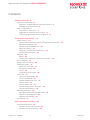 2
2
-
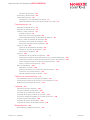 3
3
-
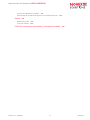 4
4
-
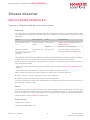 5
5
-
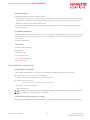 6
6
-
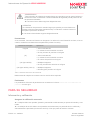 7
7
-
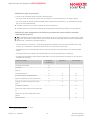 8
8
-
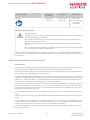 9
9
-
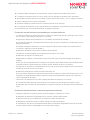 10
10
-
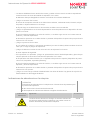 11
11
-
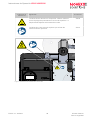 12
12
-
 13
13
-
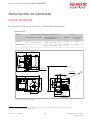 14
14
-
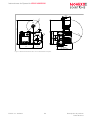 15
15
-
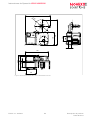 16
16
-
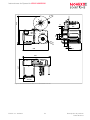 17
17
-
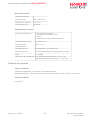 18
18
-
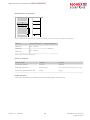 19
19
-
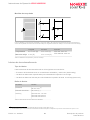 20
20
-
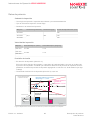 21
21
-
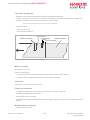 22
22
-
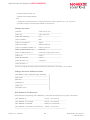 23
23
-
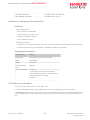 24
24
-
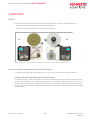 25
25
-
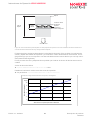 26
26
-
 27
27
-
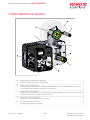 28
28
-
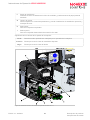 29
29
-
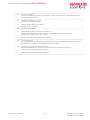 30
30
-
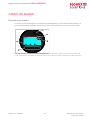 31
31
-
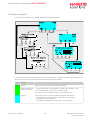 32
32
-
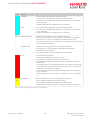 33
33
-
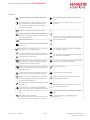 34
34
-
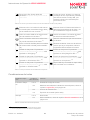 35
35
-
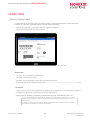 36
36
-
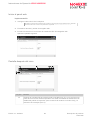 37
37
-
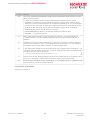 38
38
-
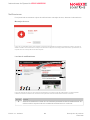 39
39
-
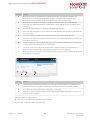 40
40
-
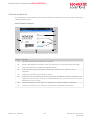 41
41
-
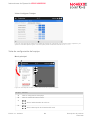 42
42
-
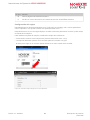 43
43
-
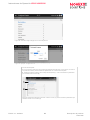 44
44
-
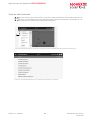 45
45
-
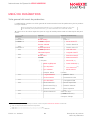 46
46
-
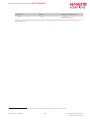 47
47
-
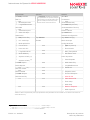 48
48
-
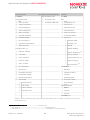 49
49
-
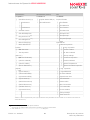 50
50
-
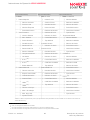 51
51
-
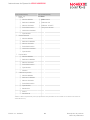 52
52
-
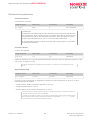 53
53
-
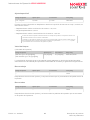 54
54
-
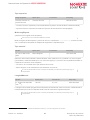 55
55
-
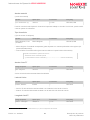 56
56
-
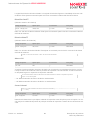 57
57
-
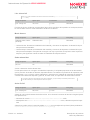 58
58
-
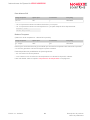 59
59
-
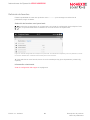 60
60
-
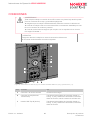 61
61
-
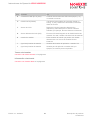 62
62
-
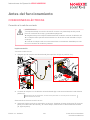 63
63
-
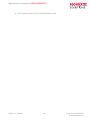 64
64
-
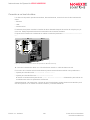 65
65
-
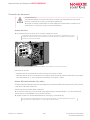 66
66
-
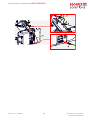 67
67
-
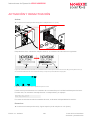 68
68
-
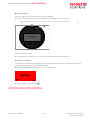 69
69
-
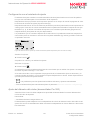 70
70
-
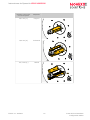 71
71
-
 72
72
-
 73
73
-
 74
74
-
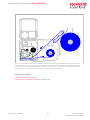 75
75
-
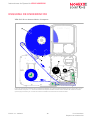 76
76
-
 77
77
-
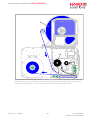 78
78
-
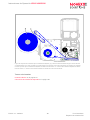 79
79
-
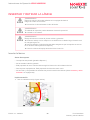 80
80
-
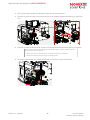 81
81
-
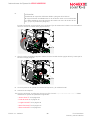 82
82
-
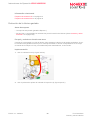 83
83
-
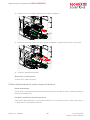 84
84
-
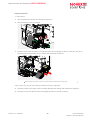 85
85
-
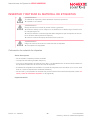 86
86
-
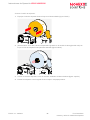 87
87
-
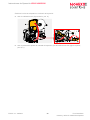 88
88
-
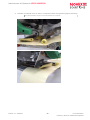 89
89
-
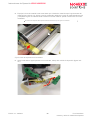 90
90
-
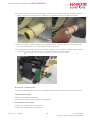 91
91
-
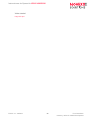 92
92
-
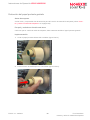 93
93
-
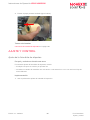 94
94
-
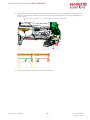 95
95
-
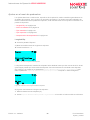 96
96
-
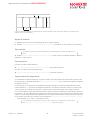 97
97
-
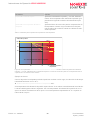 98
98
-
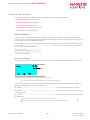 99
99
-
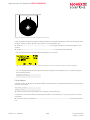 100
100
-
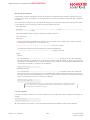 101
101
-
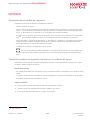 102
102
-
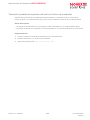 103
103
-
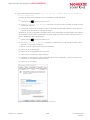 104
104
-
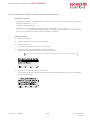 105
105
-
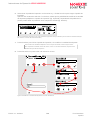 106
106
-
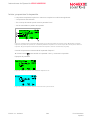 107
107
-
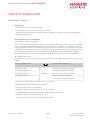 108
108
-
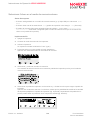 109
109
-
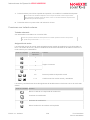 110
110
-
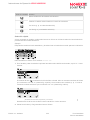 111
111
-
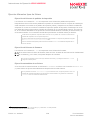 112
112
-
 113
113
-
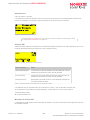 114
114
-
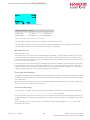 115
115
-
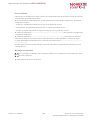 116
116
-
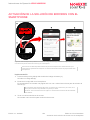 117
117
-
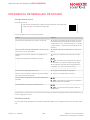 118
118
-
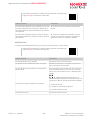 119
119
-
 120
120
-
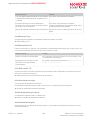 121
121
-
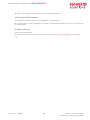 122
122
-
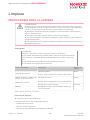 123
123
-
 124
124
-
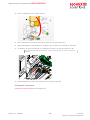 125
125
-
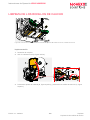 126
126
-
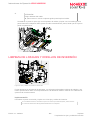 127
127
-
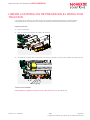 128
128
-
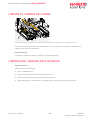 129
129
-
 130
130
-
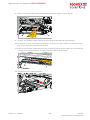 131
131
-
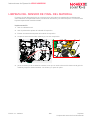 132
132
-
 133
133
-
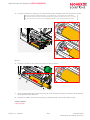 134
134
-
 135
135
-
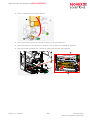 136
136
-
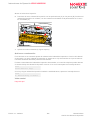 137
137
-
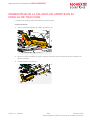 138
138
-
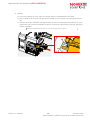 139
139
-
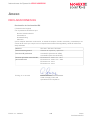 140
140
-
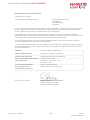 141
141
-
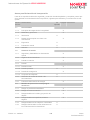 142
142
-
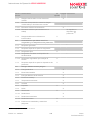 143
143
-
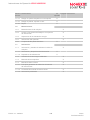 144
144
-
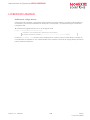 145
145
-
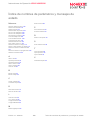 146
146
-
 147
147
-
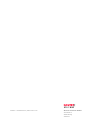 148
148